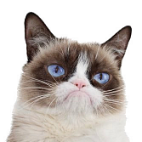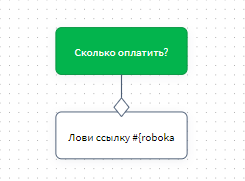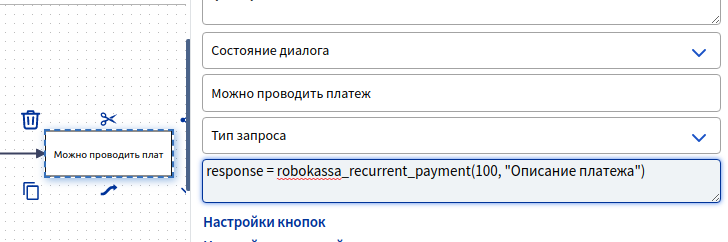Ошибки могут возникать по разным причинам – но чаще всего это происходит при некорректном заполнении тех или иных данных. Мы рекомендуем тщательно проверять настройки, чтобы избежать подобных ситуаций. Давайте разберем типовые ошибки и причины, по которым они появляются.
Код ошибки 23
«Тестовый платёж не может быть создан. У магазина отсутствуют настройки тестовых параметров».
Это значит, что перед проведением тестового платежа вы не заполнили все необходимые данные в блоке «Параметры проведения тестовых платежей» закладки «Технические настройки».
Код ошибки 25
«Магазин не активирован».
Эта ошибка встречается нередко, и здесь могут быть 2 причины.
- Первая: это действительно так – и необходимо активировать магазин, а лишь потом выставлять счет.
- Вторая: вы неверно указали Идентификатор магазина в технических настройках на сайте. Посмотреть правильный можно в разделе «Мои магазины» Личного кабинета. Перейдите в закладку «Технические настройки» и найдите поле «Идентификатор магазина». Скопируйте идентификатор и введите его в настройках сайта.
Код ошибки 26
«Магазин не найден».
Это частая ошибка, связанная с неверными настройками. Вы некорректно указали идентификатор своего магазина. Посмотреть правильный можно в разделе «Мои магазины» Личного кабинета. Перейдите в закладку «Технические настройки» и найдите поле «Идентификатор магазина». Скопируйте идентификатор и введите его в настройках сайта.
Код ошибки 29
«Неверный параметрSignature»
Здесь причин может быть несколько, но все они связаны со скриптом, отвечающим за инициализацию оплаты (а конкретнее, его часть, которая формирует параметрSignatureпо формуле, состоящей из переменных). Эта ошибка встречается довольно часто, и вот 3 возможных причины:
- Первая: некорректный Идентификатор магазина (MerchantLogin);
- Вторая: неверный Пароль 1 (MerchantPass1);
- Третья: вы используете дополнительные параметры (shp_), которые добавлены в программный код кассы, но не занесены в формулу подсчета — или наоборот, в формуле подсчета они указаны, а в коде нет. Еслитаковыеиспользуются, передавайте их в алфавитном порядке – как в параметрах на оплату, так и в формуле подсчета Signature.
Важный момент! Если вы работаете в тестовом режиме, передавая параметр IsTest=1 или включая его галочкой в настройках модуля/бота, используйте только тестовую пару технических паролей (закладка «Технические настройки» карточки вашего магазина).
Код ошибки 30
«Неверный параметр счёта».
Проверьте как обязательные, так и необязательные параметры счета, которые вы передаете: что-то введено некорректно.
Код ошибки 31
«Неверная сумма платежа».
Такая ошибка может возникнуть при переадресации клиента на платежную страницу для выставления счета. Она означает, что вы не передаете нам сумму, на которую необходимо провести платеж, либо передаете сумму, равную нулю.
Код ошибки 33
«Время, отведённое на оплату счёта, истекло».
На разные способы проведения платежей есть ограничения по времени:
- Банковские карты и электронные платёжные системы (электронные деньги) –45 минут. Исключение составляет QIWI, где проведение платежа ограничено сутками (24 часа).
- Терминалы моментальной оплаты: «Элекснет» и прочие –двое суток (48 часов). Исключение, опять же, составляет QIWI, где проведение платежа ограничено сутками.
- Интернет– банки:«Альфа-клик», «ВТБ24» и другие – сутки (24 часа).
- Банкоматы–сутки (24 часа).
- Другие способы оплаты:мобильная коммерция–1 час,салоны «Связной» и «Евросеть»–двое суток (48 часов).
Код ошибки 34
«Услуга рекуррентных платежей не разрешена магазину».
Чтобы пользоваться этим функционалом, его необходимо согласовать и подключить – для этого можно отправить запрос из Личного кабинета. В противном случае платежи с подобной надстройкой работать не будут.
Код ошибки 35
«Неверные параметры для инициализации рекуррентного платежа».
Что-то не так с настройками рекуррентных платежей – проверьте их у себя на сайте, а при необходимости напишите нам в разделе «Поддержка» Личного кабинета.
Код ошибки 40
«Повторная оплата счета с тем же номером невозможна».
При формировании запроса на оплату вы передаете нам значение параметраInvId(номер заказа/счета), которое уже использовалось раньше. Этот параметр должен быть каждый раз уникальным. Другими словами, один из клиентов уже проводил оплату по такому номеру заказа ранее, а сейчас вы переадресуете к нам другого плательщика, выставляя ему тот же номер.
Код ошибки 41
«Ошибка на старте операции».
Это означает, что произошла ошибка, из-за которой платеж был отменен еще до старта. Попробуйте провести оплату еще раз. Если ошибка повторилась, напишите нам в разделе «Поддержка» вашего Личного кабинета.
Код ошибки 42
«Тестовый номер счета не может быть использован для проведения оплаты».
Нельзя использовать один и тот же номер заказа (InvId) в тестовом и в «боевом» режиме. Со временем тестовые номера удаляются, но в течение некоторого времени подобные попытки оплаты просто отменяются.
Код ошибки 60
«Ошибка конвертации валюты».
Это значит, что вы передаете недопустимое значение валюты в параметреOutSumCurrency: оно отличается отUSD (доллары), EUR (евро) и KZT (тенге).
Коды ошибок 20, 21, 22, 24, 27, 28, 32, 36, 37, 43, 500
«Внутренние ошибки сервиса».
Если вы видите один из этих кодов ошибки, напишите нам в разделе «Поддержка» вашего Личного кабинета. Мы обязательно поможем!
Ошибки могут возникать по разным причинам – но чаще всего это происходит при некорректном заполнении тех или иных данных. Мы рекомендуем тщательно проверять настройки, чтобы избежать подобных ситуаций. Давайте разберем типовые ошибки и причины, по которым они появляются.
Код ошибки 23
«Тестовый платёж не может быть создан. У магазина отсутствуют настройки тестовых параметров».
Это значит, что перед проведением тестового платежа вы не заполнили все необходимые данные в блоке «Параметры проведения тестовых платежей» закладки «Технические настройки».
Код ошибки 25
«Магазин не активирован».
Эта ошибка встречается нередко, и здесь могут быть 2 причины.
- Первая: это действительно так – и необходимо активировать магазин, а лишь потом выставлять счет.
- Вторая: вы неверно указали Идентификатор магазина в технических настройках на сайте. Посмотреть правильный можно в разделе «Мои магазины» Личного кабинета. Перейдите в закладку «Технические настройки» и найдите поле «Идентификатор магазина». Скопируйте идентификатор и введите его в настройках сайта.
Код ошибки 26
«Магазин не найден».
Это частая ошибка, связанная с неверными настройками. Вы некорректно указали идентификатор своего магазина. Посмотреть правильный можно в разделе «Мои магазины» Личного кабинета. Перейдите в закладку «Технические настройки» и найдите поле «Идентификатор магазина». Скопируйте идентификатор и введите его в настройках сайта.
Код ошибки 29
«Неверный параметрSignature»
Здесь причин может быть несколько, но все они связаны со скриптом, отвечающим за инициализацию оплаты (а конкретнее, его часть, которая формирует параметрSignatureпо формуле, состоящей из переменных). Эта ошибка встречается довольно часто, и вот 3 возможных причины:
- Первая: некорректный Идентификатор магазина (MerchantLogin);
- Вторая: неверный Пароль 1 (MerchantPass1);
- Третья: вы используете дополнительные параметры (shp_), которые добавлены в программный код кассы, но не занесены в формулу подсчета — или наоборот, в формуле подсчета они указаны, а в коде нет. Еслитаковыеиспользуются, передавайте их в алфавитном порядке – как в параметрах на оплату, так и в формуле подсчета Signature.
Важный момент! Если вы работаете в тестовом режиме, передавая параметр IsTest=1 или включая его галочкой в настройках модуля/бота, используйте только тестовую пару технических паролей (закладка «Технические настройки» карточки вашего магазина).
Код ошибки 30
«Неверный параметр счёта».
Проверьте как обязательные, так и необязательные параметры счета, которые вы передаете: что-то введено некорректно.
Код ошибки 31
«Неверная сумма платежа».
Такая ошибка может возникнуть при переадресации клиента на платежную страницу для выставления счета. Она означает, что вы не передаете нам сумму, на которую необходимо провести платеж, либо передаете сумму, равную нулю.
Код ошибки 33
«Время, отведённое на оплату счёта, истекло».
На разные способы проведения платежей есть ограничения по времени:
- Банковские карты и электронные платёжные системы (электронные деньги) –45 минут. Исключение составляет QIWI, где проведение платежа ограничено сутками (24 часа).
- Терминалы моментальной оплаты: «Элекснет» и прочие –двое суток (48 часов). Исключение, опять же, составляет QIWI, где проведение платежа ограничено сутками.
- Интернет– банки:«Альфа-клик», «ВТБ24» и другие – сутки (24 часа).
- Банкоматы–сутки (24 часа).
- Другие способы оплаты:мобильная коммерция–1 час,салоны «Связной» и «Евросеть»–двое суток (48 часов).
Код ошибки 34
«Услуга рекуррентных платежей не разрешена магазину».
Чтобы пользоваться этим функционалом, его необходимо согласовать и подключить – для этого можно отправить запрос из Личного кабинета. В противном случае платежи с подобной надстройкой работать не будут.
Код ошибки 35
«Неверные параметры для инициализации рекуррентного платежа».
Что-то не так с настройками рекуррентных платежей – проверьте их у себя на сайте, а при необходимости напишите нам в разделе «Поддержка» Личного кабинета.
Код ошибки 40
«Повторная оплата счета с тем же номером невозможна».
При формировании запроса на оплату вы передаете нам значение параметраInvId(номер заказа/счета), которое уже использовалось раньше. Этот параметр должен быть каждый раз уникальным. Другими словами, один из клиентов уже проводил оплату по такому номеру заказа ранее, а сейчас вы переадресуете к нам другого плательщика, выставляя ему тот же номер.
Код ошибки 41
«Ошибка на старте операции».
Это означает, что произошла ошибка, из-за которой платеж был отменен еще до старта. Попробуйте провести оплату еще раз. Если ошибка повторилась, напишите нам в разделе «Поддержка» вашего Личного кабинета.
Код ошибки 42
«Тестовый номер счета не может быть использован для проведения оплаты».
Нельзя использовать один и тот же номер заказа (InvId) в тестовом и в «боевом» режиме. Со временем тестовые номера удаляются, но в течение некоторого времени подобные попытки оплаты просто отменяются.
Код ошибки 60
«Ошибка конвертации валюты».
Это значит, что вы передаете недопустимое значение валюты в параметреOutSumCurrency: оно отличается отUSD (доллары), EUR (евро) и KZT (тенге).
Коды ошибок 20, 21, 22, 24, 27, 28, 32, 36, 37, 43, 500
«Внутренние ошибки сервиса».
Если вы видите один из этих кодов ошибки, напишите нам в разделе «Поддержка» вашего Личного кабинета. Мы обязательно поможем!
-
#1
Пытаюсь подключить робокассу. Вот код страницы с формой:
Код:
<?php
// Дополнительные пользовательские параметры
$shp_mail = urlencode($_POST['tests_indifferent_form_mail']);
$shp_name = urlencode($_POST['tests_indifferent_form_name']);
$shp_faculty = urlencode($_POST['tests_indifferent_form_faculty']);
$shp_curator = urlencode($_POST['tests_indifferent_form_curator']);
$shp_region = urlencode($_POST['forms_region']);
$shp_city = urlencode($_POST['forms_city']);
$shp_institution = urlencode($_POST['tests_indifferent_form_institution']);
$shp_awarded = urlencode($_POST['tests_indifferent_form_awarded']);
$shp_type = urlencode($_POST['tests_indifferent_form_type']);
$shp_title = urlencode($_POST['tests_indifferent_form_title']);
$shp_firm = urlencode($_POST['tests_indifferent_form_firm']);
$shp_place = urlencode($_POST['tests_indifferent_form_place']);
$shp_date = urlencode($_POST['tests_indifferent_form_date']);
// регистрационная информация (идентификатор магазина, пароль #1)
$mrh_login = "…";
$mrh_pass1 = "…";
// сумма заказа
$out_summ = "100";
// номер заказа
$inv_id = 0;
// тип товара
$shp_item = "2";
// формирование контрольной суммы
$str = $mrh_login.':'.$out_summ.':'.$inv_id.':'.$mrh_pass1.':Shp_awarded='.$shp_awarded.':Shp_city='.$shp_city.':Shp_curator='.$shp_curator.':Shp_date='.$shp_date.':Shp_faculty='.$shp_faculty.':Shp_firm='.$shp_firm.':Shp_institution='.$shp_institution.':Shp_item='.$shp_item.':Shp_mail='.$shp_mail.':Shp_name='.$shp_name.':Shp_region='.$shp_region.':Shp_title='.$shp_title.':Shp_type='.$shp_type.':Shp_place='.$shp_place;
$crc = md5($str);
?>
<div id="tests_indifferent_block_form">
<form action="[URL]https://merchant.roboxchange.com/Index.aspx[/URL]" method="POST" name="tests_indifferent_form" class="show_test tests_indifferent_form">
<div class="show_test tests_indifferent_form_text">Ваш e-mail</div>
<input type="email" name="tests_indifferent_form_mail" class="show_test tests_indifferent_form_input" required>
<div class="show_test tests_indifferent_form_text">Фамилия, имя, отчество</div>
<input type="text" name="tests_indifferent_form_name" class="show_test tests_indifferent_form_input" required>
<div class="show_test forms_text">Класс</div>
<input type="number" name="tests_indifferent_form_faculty" class="show_test forms_input">
<div class="show_test forms_text">ФИО куратора</div>
<input type="text" name="tests_indifferent_form_curator" class="show_test forms_input">
<div class="show_test forms_text">Регион (Республика, область, край)</div>
<input type="text" name="forms_region" class="show_test forms_input">
<div class="show_test forms_text">Город (село, поселок)</div>
<input type="text" name="forms_city" class="show_test forms_input">
<div class="show_test tests_indifferent_form_text">Образовательное учреждение</div>
<input type="text" name="tests_indifferent_form_institution" class="show_test tests_indifferent_form_input" required class="show_test">
<input type="text" name="tests_indifferent_form_awarded" value="Награждается" hidden class="show_test">
<input type="text" name="tests_indifferent_form_type" value="Блиц-олимпиада" hidden class="show_test">
<?php echo '<input type="text" name="tests_indifferent_form_title" value="'.$test_title_enter.'" hidden class="show_test">'; ?>
<input type="text" name="tests_indifferent_form_firm" value="ГРАНИ ПОЗНАНИЯ" hidden class="show_test">
<input type="text" name="tests_indifferent_form_place" id="tests_indifferent_form_place" value="" hidden class="show_test">
<input type="text" name="tests_indifferent_form_date" id="tests_indifferent_form_date" value="" hidden class="show_test">
<?php
echo '
<input type=hidden name="MrchLogin" value="'.$mrh_login.'">
<input type=hidden name="OutSum" value="'.$out_summ.'">
<input type=hidden name="InvId" value="'.$inv_id.'">
<input type=hidden name="SignatureValue" value="'.$crc.'">
<input type=hidden name="Shp_item" value="'.$shp_item.'">
';
?>
<input type="submit" name="tests_indifferent_form_submit" value="Отправить данные" class="show_test tests_indifferent_form_submit">
</form>
</div>При отправке данных появляется ошибка: «Не получилось. Код: 29»
Без дополнительных пользовательских данных всё работает исправно, так что я попадаю на форму робокассы с выбором способа оплаты
Связался с техподдержкой. Они сказали, что проблема в формировании сигнатуры. Я так понял, что я накосячил с формированием контрольной суммы. Перепроверил. Вроде всё правильно
— все дополнительные данные имеют префикс shp_
— расположены в алфавитном порядке
— выполнена URL-кодировка
Не могу понять, что ещё нужно сделать
Последнее редактирование модератором: 22.08.2019
-
#2
При формирование контрольной суммы для некоторых, например для $inv_id так и написано, а для $shp_awarded написано Shp_awarded=’.$shp_awarded
Так и надо?
-
#4
А вот это Shp_type и это Shp_place отсортировано правильно?
-
#5
Действительно, есть ошибка в контрольной сумме. Поменял на:
$str = $mrh_login.’:’.$out_summ.’:’.$inv_id.’:’.$mrh_pass1.’:Shp_awarded=’.$shp_awarded.’:Shp_city=’.$shp_city.’:Shp_curator=’.$shp_curator.’:Shp_date=’.$shp_date.’:Shp_faculty=’.$shp_faculty.’:Shp_firm=’.$shp_firm.’:Shp_institution=’.$shp_institution.’:Shp_item=’.$shp_item.’:Shp_mail=’.$shp_mail.’:Shp_name=’.$shp_name.’:Shp_place=’.$shp_place.’:Shp_region=’.$shp_region.’:Shp_title=’.$shp_title.’:Shp_type=’.$shp_type;
Но это никак не помогло.
-
#6
Ещё можно попробовать убрать сначала все пользовательские данные, потом добавлять по одному параметру и после каждого добавления проверять
Чек-лист проверки и решения стандартных проблем
Воспользуйтесь списком, чтобы идентифицировать проблему и воспользуйтесь советом по ее устранению.
После отправки заявки, перед оплатой, вижу «Ошибка 34»
В вашем аккаунте Robokassa не подключены рекуррентные платежи. Напишите в техподдержку Robokassa запрос, на активацию рекуррентных платежей. Инструкции и шаблон письма есть в справке.
После отправки заявки, перед оплатой, вижу «Ошибка 29»
Вы ввели неверные данные идентификатора магазина пароль 1 пароль 2 от Robokassa в разделе «Настройки» в Ainox.
Часто бывает, что вводят пароли от тестового режима в боевой и наоборот. Отключите галку Тестовый режим в настройках Ainox и укажите данные от боевого режима.
Если по-прежнему не работает, перевыпустите оба боевых пароля в технических настройках магазина Robokassa и сохраните их в настройках Ainox.
Не проходит повторный платеж
Вероятнее всего, вы оплатили не банковской картой, либо ваш банк запрещает рекуррентные платежи.
Если причина не в этом, обратитесь в техническую поддержку Robokassa с указанием номера заявки в Ainox, с просьбой уточнить причины.
Для клиентов от Мегагрупп ROBOKASSA предлагает очень выгодное предложение на тариф. Чтобы воспользоваться данным предложением необходимо зарегистрироваться по ссылке или при регистрации использовать промокод: 01megagroup.
Шаг 1
В личном кабинете Robokassa в разделе «Управление» перейдите на вкладку «Мои магазины» и нажмите на кнопку «Добавить новый». Новый магазин создаём только в том случае, если ранее магазин для Вашего сайта не был создан, если магазин уже есть переходите к следующему шагу.
Откроется страница, на которой необходимо заполнить регистрационные данные магазина:
После заполнения данных нажмите на кнопку «Создать».
Шаг 2
Если всё заполнено корректно, отобразится вкладка «Технические настройки», на которую необходимо перейти.
Шаг 3
Скопируйте значение из строки «Идентификатор магазина» на стороне платежного шлюза.
И вставьте в поле «Логин» на стороне системы управления.
Шаг 4
Значение “Алгоритм расчета хеша” оставьте без изменений.
Затем придумайте два пароля (поля «Пароль #1» и «Пароль #2«). Длина пароля должна быть не менее 8 символов и содержать хотя бы один символ и хотя бы одну цифру. Пароль #1 и Пароль #2 по соображениям безопасности не должны совпадать. Или же нажмите на кнопку “Сгенерировать” расположенную справа от каждого поля, тогда пароли будут созданы автоматически.
Эти пароли необходимо вставить в системе управления сайтом в соответствующие поля.
Шаг 5
Скопируйте строчку «Result URL«, «Success URL» и «Fail URL» в системе управления сайтом.
И вставить скопированную информацию в одноименные поля в личном кабинете Robokassa.
Шаг 6
В личном кабинете Robokassa установите в строках » Метод отсылки данных по Result Url«, » Метод отсылки данных по Success Url«, » Метод отсылки данных по Fail Url» метод «POST«.
После выполненных настроек нажмите на кнопку «Сохранить».
Шаг 7
Шаг 8
Выберите значение для настройки «Комиссию оплачивает продавец» (выберите «Да«, если комиссия будет оплачиваться магазином; выберите «Нет«, если комиссия останется на покупателе).
Шаг 9
Шаг 10
Шаг 11
При необходимости Вы можете выбрать из предложенного списка иконок платежных систем соответствующую.
Для этого просто отметьте в блоке “Значки платежной системы” ту иконку, которая соответствует выбранной платежной системе.
Если в иконке нет необходимости, просто оставьте все значки невыделенными.
Шаг 12
Если Вы хотите возместить процент, взимаемый с Вас платежной системой, Вам необходимо в соответствующем поле Вы можете указать процент наценки для платежей, проводимых через данную платежную систему. Этот процент при оплате будет начислен сверху к стоимости заказа.
Шаг 13
После произведенных настроек измените статус платежной системы на » Включена «.
И не забудьте сохранить изменения.
Шаг 14
Давайте рассмотрим раздел, представленный ниже, под боевыми настройками в кабинете Робокасса.
Данный раздел предназначен для настройки платёжной системы в тестовом режиме. Если Вы сомневаетесь в работе платёжной системы, то Вы можете настроить тестовый режим и проверить работу.
Для настройки тестового режима Вам нужно указать в полях Пароль #1 и Пароль #2 в этом разделе:
И на стороне сайта в соответствующих полях значения(т. е. Пароль #1 в кабинете Робокасса = Пароль продавца 1 в системе управления, соответственно и Пароль #2 в кабинете Робокасса = Пароль продавца 2 в системе управления ):
А также указать на стороне сайта для “ Тестовый режим ” значение “ Да ”:
Сохранив изменения в кабинете Робокасса и в системе управления, Вы сможете проверить работу Робокасса в тестовом режиме, для этого Вам нужно будет оформить на своём сайте тестовый заказ и провести по нему оплату.
Важно!
Над разделом отобразится кнопка “Запрос на активацию”, нажмите неё и дождитесь от специалистов Робокассы завершения активации, это может занять некоторое время, от них Вам поступит сообщение.
Что такое ошибка 500 и когда она возникает
Пользователи интернета и владельцы сайтов периодически сталкиваются с различными ошибками на веб-страницах. Одной из самых распространенных ошибок является error 500 (ошибка 500). Поговорим в нашей статье о том, что это за ошибка и как ее исправить.
Где и когда можно встретить ошибку 500
Вы можете увидеть ошибку на любом веб-ресурсе, браузере и устройстве. Она не связана с отсутствием интернет-соединения, устаревшей версией операционной системы или браузера. Кроме того, эта ошибка не указывает на то, что сайта не существует или он больше не работает.
Отображаться ошибка может по-разному. Вот пример:
Если ошибка появилась на вашем сайте, то нужно скорее ее исправлять. Далее я расскажу, как это можно сделать.
Причины возникновения ошибки
Итак, ошибка 500 возникает, когда серверу не удается обработать запрос к сайту. Из-за этого пользователи не могут попасть на сайт, а поисковые системы полноценно с ним работать. Очевидно, что ошибка нуждается в исправлении. В первую очередь необходимо найти проблему.
Основной причиной ошибки 500 может быть:
Год хостинга в подарок при заказе лицензии 1С-Битрикс
Выбирайте надежную CMS с регулярными обновлениями системы и профессиональной поддержкой.
Как получить больше данных о причине ошибки
Что означает ошибка 500, мы теперь знаем. Когда она перестала быть таким загадочным персонажем, не страшно копнуть глубже — научиться определять причину ошибки. В некоторых случаях это можно сделать самостоятельно, так что обращаться за помощью к профильному специалисту не понадобится.
Самые частые причины ошибки 500 можно распознать по тексту ошибки или внешнему виду страницы.
Давайте узнаем, что скрывается за пустой страницей, обратившись к инструментам разработчика. Эта браузерная панель позволяет получить информацию об ошибках и другие данные (время загрузки страницы, html-элементы и т. д.).
Как открыть панель разработчика
Более детальную диагностику можно провести с помощью логов.
Как вы видите, данных в логи записывается немало, поэтому они разделены по типам. За сведениями о нашей ошибке можно обратиться к логам ошибок (error_log). Обычно такие логи предоставляет служба поддержки хостинга, на котором размещен сайт. В Timeweb вы можете включить ведение логов и заказать необходимые данные в панели управления. Разобраться в полученных логах поможет статья «Чтение логов».
Как устранить ошибку
Теперь поговорим о том, как исправить ошибку 500. Вернемся к популярным причинам этой проблемы и рассмотрим наиболее эффективные способы решения.
Ошибки в скриптах сайта
Скрипт не запускается
Обычно это происходит, когда существует ошибка в скрипте или функция, которая не выполняется. Для успешного запуска скрипта функция должна быть верно прописана, поддерживаться сервером и выполняться от используемой версии PHP. Бывают ситуации, когда функция несовместима с определенными версиями PHP. Получить более подробную информацию о той или иной функции можно в интернете.
Не хватает оперативной памяти
Если в логах вы видите ошибку «Allowed memory size», для устранения ошибки 500 стоит оптимизировать работу скрипта. Вы можете воспользоваться специальными расширениями для анализа производительности скрипта или обратиться за помощью к специалисту, который поработает над его оптимизацией.
Если ваш сайт размещен на отдельном физическом или виртуальном сервере, можно попробовать увеличить максимальное использование оперативной памяти на процесс (memory_limit). На шаред хостинге этот параметр обычно не изменяется, но есть возможность купить хостинг помощнее.
Ошибки в CMS
Если код CMS содержит неверный синтаксис, это может вывести сайт из строя. В таком случае логи сообщат вам об ошибке 500 текстом «PHP Parse error: syntax error, unexpected». Так происходит, когда некорректно работает плагин (или тема, используемая в CMS, но реже) либо есть ошибки в коде. Ошибка может быть допущена случайно, произойти при обновлении плагина или версии CMS.
При чтении логов обратите внимание на путь, который следует за сообщением об ошибке, ведь он может указать на проблемную часть кода или плагин. Если проблема в плагине, для восстановления работы сайта переименуйте на время папку, в которой он расположен. Попробуйте обновить плагин или откатить его до прежней версии. Если ситуацию не удается исправить, от расширения стоит отказаться либо заменить его аналогом.
Также в большинстве случаев подобные проблемы помогает решить поддержка CMS.
Информацию о других распространенных ошибках вы можете найти в статье «6 наиболее часто возникающих ошибок HTTP и способы их устранения».
Источники:
https://help. megagroup. ru/robokassa.-nastroyka-sootvetstviya-
https://timeweb. com/ru/community/articles/chto-takoe-oshibka-500-i-kogda-ona-voznikaet
Ошибки могут возникать по разным причинам – но чаще всего это происходит при некорректном заполнении тех или иных данных. Мы рекомендуем тщательно проверять настройки, чтобы избежать подобных ситуаций. Давайте разберем типовые ошибки и причины, по которым они появляются.
Код ошибки 23
«Тестовый платёж не может быть создан. У магазина отсутствуют настройки тестовых параметров».
Это значит, что перед проведением тестового платежа вы не заполнили все необходимые данные в блоке «Параметры проведения тестовых платежей» закладки «Технические настройки».
Код ошибки 25
«Магазин не активирован».
Эта ошибка встречается нередко, и здесь могут быть 2 причины.
- Первая: это действительно так – и необходимо активировать магазин, а лишь потом выставлять счет.
- Вторая: вы неверно указали Идентификатор магазина в технических настройках на сайте. Посмотреть правильный можно в разделе «Мои магазины» Личного кабинета. Перейдите в закладку «Технические настройки» и найдите поле «Идентификатор магазина». Скопируйте идентификатор и введите его в настройках сайта.
Код ошибки 26
«Магазин не найден».
Это частая ошибка, связанная с неверными настройками. Вы некорректно указали идентификатор своего магазина. Посмотреть правильный можно в разделе «Мои магазины» Личного кабинета. Перейдите в закладку «Технические настройки» и найдите поле «Идентификатор магазина». Скопируйте идентификатор и введите его в настройках сайта.
Код ошибки 29
«Неверный параметрSignature»
Здесь причин может быть несколько, но все они связаны со скриптом, отвечающим за инициализацию оплаты (а конкретнее, его часть, которая формирует параметрSignatureпо формуле, состоящей из переменных). Эта ошибка встречается довольно часто, и вот 3 возможных причины:
- Первая: некорректный Идентификатор магазина (MerchantLogin);
- Вторая: неверный Пароль 1 (MerchantPass1);
- Третья: вы используете дополнительные параметры (shp_), которые добавлены в программный код кассы, но не занесены в формулу подсчета — или наоборот, в формуле подсчета они указаны, а в коде нет. Еслитаковыеиспользуются, передавайте их в алфавитном порядке – как в параметрах на оплату, так и в формуле подсчета Signature.
Важный момент! Если вы работаете в тестовом режиме, передавая параметр IsTest=1 или включая его галочкой в настройках модуля/бота, используйте только тестовую пару технических паролей (закладка «Технические настройки» карточки вашего магазина).
Код ошибки 30
«Неверный параметр счёта».
Проверьте как обязательные, так и необязательные параметры счета, которые вы передаете: что-то введено некорректно.
Код ошибки 31
«Неверная сумма платежа».
Такая ошибка может возникнуть при переадресации клиента на платежную страницу для выставления счета. Она означает, что вы не передаете нам сумму, на которую необходимо провести платеж, либо передаете сумму, равную нулю.
Код ошибки 33
«Время, отведённое на оплату счёта, истекло».
На разные способы проведения платежей есть ограничения по времени:
- Банковские карты и электронные платёжные системы (электронные деньги) –45 минут. Исключение составляет QIWI, где проведение платежа ограничено сутками (24 часа).
- Терминалы моментальной оплаты: «Элекснет» и прочие –двое суток (48 часов). Исключение, опять же, составляет QIWI, где проведение платежа ограничено сутками.
- Интернет– банки:«Альфа-клик», «ВТБ24» и другие – сутки (24 часа).
- Банкоматы–сутки (24 часа).
- Другие способы оплаты:мобильная коммерция–1 час,салоны «Связной» и «Евросеть»–двое суток (48 часов).
Код ошибки 34
«Услуга рекуррентных платежей не разрешена магазину».
Чтобы пользоваться этим функционалом, его необходимо согласовать и подключить – для этого можно отправить запрос из Личного кабинета. В противном случае платежи с подобной надстройкой работать не будут.
Код ошибки 35
«Неверные параметры для инициализации рекуррентного платежа».
Что-то не так с настройками рекуррентных платежей – проверьте их у себя на сайте, а при необходимости напишите нам в разделе «Поддержка» Личного кабинета.
Код ошибки 40
«Повторная оплата счета с тем же номером невозможна».
При формировании запроса на оплату вы передаете нам значение параметраInvId(номер заказа/счета), которое уже использовалось раньше. Этот параметр должен быть каждый раз уникальным. Другими словами, один из клиентов уже проводил оплату по такому номеру заказа ранее, а сейчас вы переадресуете к нам другого плательщика, выставляя ему тот же номер.
Код ошибки 41
«Ошибка на старте операции».
Это означает, что произошла ошибка, из-за которой платеж был отменен еще до старта. Попробуйте провести оплату еще раз. Если ошибка повторилась, напишите нам в разделе «Поддержка» вашего Личного кабинета.
Код ошибки 42
«Тестовый номер счета не может быть использован для проведения оплаты».
Нельзя использовать один и тот же номер заказа (InvId) в тестовом и в «боевом» режиме. Со временем тестовые номера удаляются, но в течение некоторого времени подобные попытки оплаты просто отменяются.
Код ошибки 60
«Ошибка конвертации валюты».
Это значит, что вы передаете недопустимое значение валюты в параметреOutSumCurrency: оно отличается отUSD (доллары), EUR (евро) и KZT (тенге).
Коды ошибок 20, 21, 22, 24, 27, 28, 32, 36, 37, 43, 500
«Внутренние ошибки сервиса».
Если вы видите один из этих кодов ошибки, напишите нам в разделе «Поддержка» вашего Личного кабинета. Мы обязательно поможем!
madvolkov
0
-
- Жалоба
- Share
Подскажите пожалуйста ошибка 31 при попытке оформить заказ и оплате робокасса. Сумма не верно передаётся или не передаётся вообще.
В чём может быть проблема ?
Ссылка на сообщение
Поделиться на другие сайты
madvolkov
0
- Автор
-
- Жалоба
- Share
где передаётся сумма заказа в этом модуле ?
Ссылка на сообщение
Поделиться на другие сайты
support
446
-
- Жалоба
- Share
31 минуту назад, madvolkov сказал:
где передаётся сумма заказа в этом модуле ?
В /includes/modules/payment/robokassa.php
А это точно ошибка про сумму заказа?!
Попробуйте в настройакх модуля отключить опция Передача данных для чека или как там называется, последняя опция.
и строку:
vam_draw_hidden_field('OutSum', $order_sum) .
поменять например на:
vam_draw_hidden_field('OutSum', 100) .
Ссылка на сообщение
Поделиться на другие сайты
madvolkov
0
- Автор
-
- Жалоба
- Share
4 минуты назад, support сказал:
В /includes/modules/payment/robokassa.php
А это точно ошибка про сумму заказа?!
Попробуйте в настройакх модуля отключить опция Передача данных для чека или как там называется, последняя опция.
и строку:
vam_draw_hidden_field('OutSum', $order_sum) .поменять например на:
vam_draw_hidden_field('OutSum', 100) .
В настройках модуля roboxchange нет таких опций и похожих тоже.
Вот что тех поддержка ответила
31 — Ошибка возникает по причине того, что при переадресации клиента на платежную страницу сервиса ROBOKASSA для выставления счета, вы не передаете нам сумму, на которую необходимо исполнить платеж. Либо передаете сумму равную 0. За данную передачу отвечает параметр OutSum
Ссылка на сообщение
Поделиться на другие сайты
madvolkov
0
- Автор
-
- Жалоба
- Share
vam_draw_hidden_field('OutSum', 100) .
пробывал. Тоже 31 ошибка
Ссылка на сообщение
Поделиться на другие сайты
support
446
-
- Жалоба
- Share
4 минуты назад, madvolkov сказал:
vam_draw_hidden_field('OutSum', 100) .пробывал. Тоже 31 ошибка
Опция передача чека отключили?!
Ссылка на сообщение
Поделиться на другие сайты
madvolkov
0
- Автор
-
- Жалоба
- Share
1 минуту назад, support сказал:
Опция передача чека отключили?!
нет такой опции у модуля
Ссылка на сообщение
Поделиться на другие сайты
support
446
-
- Жалоба
- Share
Только что, madvolkov сказал:
нет такой опции у модуля
Последняя опция.
Переустановите модуль, т.е. запишите в се ваши данные, удалите модуль и установите снова, думаю, что появится описание опции.
Ссылка на сообщение
Поделиться на другие сайты
madvolkov
0
- Автор
-
- Жалоба
- Share
3 минуты назад, support сказал:
Последняя опция.
Переустановите модуль, т.е. запишите в се ваши данные, удалите модуль и установите снова, думаю, что появится описание опции.
а где можно скачать файлы данного модуля ?
Ссылка на сообщение
Поделиться на другие сайты
support
446
-
- Жалоба
- Share
8 минут назад, madvolkov сказал:
а где можно скачать файлы данного модуля ?
Ну у Вас доступа нет к обновлениям, насколько я вижу.
Да и особо не нужно ничего скачивать, просто выделите его, нажмите удалить.
И снова установите и укажите свои данные, что б просто появилось описание опции последней, что б был виден текст.
У Вас и так последняя версия модуля, я так думаю.
Ссылка на сообщение
Поделиться на другие сайты
madvolkov
0
- Автор
-
- Жалоба
- Share
сделал ! но ничего не поменялось. Поставил последнюю опции false тоже ничего не изменилось !
когда после нажатия оформить перенаправляет на старницу:
https://auth.robokassa.ru/Merchant/Index.aspx
то там в коде такое вот:
<script> var RoboxContext = {"ShopName":null,"ShopUrl":null,"ShopDescription":null,"SumString":null,"Sum":null,"PureSum":null,"OpKey":null,"OperationState":null,"Receipt":null,"StartDate":"2022-03-03T12:56:26.2272869+03:00","Description":null,"Email":null,"CurrencyGroups":null,"AllCurrencies":null,"Error":{"header":null,"message":null,"code":31},"Customization":null,"StatementUrl":null,"ReceiptUrl":null,"SecureDoneUrl":null,"UserName":null,"isHighRisk":false,"Country":null,"JurType":null,"MerchantType":0,"MerchantId":0,"Owner":null,"IsTestInvoice":false,"SavedCards":null,"DefaultCurrencyLabel":null,"DefaultLocalization":null,"InvoiceLanguage":"ru","InvoiceID":"00000000-0000-0000-0000-000000000000","FailReturnInfo":null,"MrhInvoiceId":0,"OriginalCurrency":null,"OriginalOutSum":0.0,"TelegramNewCard":false,"TelegramConfirm":false,"TelegramPayId":null}; </script>
везде Null и «Sum»:null тоже.
и этот вот параметр
"OriginalOutSum":0.0,
Ссылка на сообщение
Поделиться на другие сайты
support
446
-
- Жалоба
- Share
4 минуты назад, madvolkov сказал:
сделал ! но ничего не поменялось. Поставил последнюю опции false тоже ничего не изменилось !
когда после нажатия оформить перенаправляет на старницу:
https://auth.robokassa.ru/Merchant/Index.aspx
то там в коде такое вот:
<script> var RoboxContext = {"ShopName":null,"ShopUrl":null,"ShopDescription":null,"SumString":null,"Sum":null,"PureSum":null,"OpKey":null,"OperationState":null,"Receipt":null,"StartDate":"2022-03-03T12:56:26.2272869+03:00","Description":null,"Email":null,"CurrencyGroups":null,"AllCurrencies":null,"Error":{"header":null,"message":null,"code":31},"Customization":null,"StatementUrl":null,"ReceiptUrl":null,"SecureDoneUrl":null,"UserName":null,"isHighRisk":false,"Country":null,"JurType":null,"MerchantType":0,"MerchantId":0,"Owner":null,"IsTestInvoice":false,"SavedCards":null,"DefaultCurrencyLabel":null,"DefaultLocalization":null,"InvoiceLanguage":"ru","InvoiceID":"00000000-0000-0000-0000-000000000000","FailReturnInfo":null,"MrhInvoiceId":0,"OriginalCurrency":null,"OriginalOutSum":0.0,"TelegramNewCard":false,"TelegramConfirm":false,"TelegramPayId":null}; </script>везде Null и «Sum»:null тоже.
Нужно смотреть, что в форме до ухода на сайт робокассы.
Создайте тикет в тех. поддержку — https://forum.vamshop.ru/support/
Ссылка на сообщение
Поделиться на другие сайты
madvolkov
0
- Автор
-
- Жалоба
- Share
25 минут назад, support сказал:
Страница, к которой вы пытаетесь получить доступ, недоступна для вашего аккаунта.
Ссылка на сообщение
Поделиться на другие сайты
support
446
-
- Жалоба
- Share
6 минут назад, madvolkov сказал:
Страница, к которой вы пытаетесь получить доступ, недоступна для вашего аккаунта.
Понятно, у Вас нет доступа к тех. поддержке.
Тогда выясняйте что передаётся в форме перед уходом на робокассу.
Ссылка на сообщение
Поделиться на другие сайты
madvolkov
0
- Автор
-
- Жалоба
- Share
можно как-то оплатить только тех поддержку ?
Ссылка на сообщение
Поделиться на другие сайты
support
446
-
- Жалоба
- Share
Ссылка на сообщение
Поделиться на другие сайты
- 3 weeks later…
madvolkov
0
- Автор
-
- Жалоба
- Share
formid=d5c8b734a1ce351fca0e5bd3949d7ca3&action=logged_on&shipping_count=0&sc_payment_address_show=1&sc_payment_modules_show=1&create_account=&sc_shipping_modules_show=1&sc_shipping_address_show=1&checkout_possible=&hours1=27.03.2022&hours2=8&minute2=00&hours3=9&minute3=00&comments=&payment=roboxchange&s_name=&s_inn=&s_telephone=8+499+653+69+68
вот что форма отправляет после подтверждения, потом запрос перенаправляет почему то в файл shopping_cart.php и там уже все запросе полный код страницы почему то)
А не после подтверждения редиректит на страницу https://auth.robokassa.ru/Merchant/Index.aspx, где код страницы содержит вот такую строчку
<script>
var RoboxContext = {«ShopName»:null,»ShopUrl»:null,»ShopDescription»:null,»SumString»:null,»Sum»:null,»PureSum»:null,»OpKey»:null,»OperationState»:null,»Receipt»:null,»StartDate»:»2022-03-25T14:12:26.9131097+03:00″,»Description»:null,»Email»:null,»CurrencyGroups»:null,»AllCurrencies»:null,»Error»:{«header»:null,»message»:null,»code»:31},»Customization»:null,»StatementUrl»:null,»ReceiptUrl»:null,»SecureDoneUrl»:null,»UserName»:null,»isHighRisk»:false,»Country»:null,»JurType»:null,»MerchantType»:0,»MerchantId»:0,»Owner»:null,»IsTestInvoice»:false,»SavedCards»:null,»DefaultCurrencyLabel»:null,»DefaultLocalization»:null,»InvoiceLanguage»:»ru»,»InvoiceID»:»00000000-0000-0000-0000-000000000000″,»FailReturnInfo»:null,»MrhInvoiceId»:0,»OriginalCurrency»:null,»OriginalOutSum»:0.0,»TelegramNewCard»:false,»TelegramConfirm»:false,»TelegramPayId»:null,»CardNetworksApplePay»:null,»CardNetworksGooglePay»:null,»CardNetworksYandexPay»:null,»CardNetworksSamsungPay»:null};
</script>
Ссылка на сообщение
Поделиться на другие сайты
support
446
-
- Жалоба
- Share
4 часа назад, madvolkov сказал:
formid=d5c8b734a1ce351fca0e5bd3949d7ca3&action=logged_on&shipping_count=0&sc_payment_address_show=1&sc_payment_modules_show=1&create_account=&sc_shipping_modules_show=1&sc_shipping_address_show=1&checkout_possible=&hours1=27.03.2022&hours2=8&minute2=00&hours3=9&minute3=00&comments=&payment=roboxchange&s_name=&s_inn=&s_telephone=8+499+653+69+68
вот что форма отправляет после подтверждения, потом запрос перенаправляет почему то в файл shopping_cart.php и там уже все запросе полный код страницы почему то)
А не после подтверждения редиректит на страницу https://auth.robokassa.ru/Merchant/Index.aspx, где код страницы содержит вот такую строчку
<script>
var RoboxContext = {«ShopName»:null,»ShopUrl»:null,»ShopDescription»:null,»SumString»:null,»Sum»:null,»PureSum»:null,»OpKey»:null,»OperationState»:null,»Receipt»:null,»StartDate»:»2022-03-25T14:12:26.9131097+03:00″,»Description»:null,»Email»:null,»CurrencyGroups»:null,»AllCurrencies»:null,»Error»:{«header»:null,»message»:null,»code»:31},»Customization»:null,»StatementUrl»:null,»ReceiptUrl»:null,»SecureDoneUrl»:null,»UserName»:null,»isHighRisk»:false,»Country»:null,»JurType»:null,»MerchantType»:0,»MerchantId»:0,»Owner»:null,»IsTestInvoice»:false,»SavedCards»:null,»DefaultCurrencyLabel»:null,»DefaultLocalization»:null,»InvoiceLanguage»:»ru»,»InvoiceID»:»00000000-0000-0000-0000-000000000000″,»FailReturnInfo»:null,»MrhInvoiceId»:0,»OriginalCurrency»:null,»OriginalOutSum»:0.0,»TelegramNewCard»:false,»TelegramConfirm»:false,»TelegramPayId»:null,»CardNetworksApplePay»:null,»CardNetworksGooglePay»:null,»CardNetworksYandexPay»:null,»CardNetworksSamsungPay»:null};
</script>
Не знаю, наугад сложно сказать, надо разбираться.
Это возможно только в рамках тех. поддержки.
Ссылка на сообщение
Поделиться на другие сайты
Для клиентов от Мегагрупп ROBOKASSA предлагает очень выгодное предложение на тариф. Чтобы воспользоваться данным предложением необходимо зарегистрироваться по ссылке или при регистрации использовать промокод: 01megagroup.
Шаг 1
В личном кабинете Robokassa в разделе «Управление» перейдите на вкладку «Мои магазины» и нажмите на кнопку «Добавить новый». Новый магазин создаём только в том случае, если ранее магазин для Вашего сайта не был создан, если магазин уже есть переходите к следующему шагу.
Откроется страница, на которой необходимо заполнить регистрационные данные магазина:
После заполнения данных нажмите на кнопку «Создать».
Шаг 2
Если всё заполнено корректно, отобразится вкладка «Технические настройки», на которую необходимо перейти.
Шаг 3
Скопируйте значение из строки «Идентификатор магазина» на стороне платежного шлюза.
И вставьте в поле «Логин» на стороне системы управления.
Шаг 4
Значение “Алгоритм расчета хеша” оставьте без изменений.
Затем придумайте два пароля (поля «Пароль #1» и «Пароль #2«). Длина пароля должна быть не менее 8 символов и содержать хотя бы один символ и хотя бы одну цифру. Пароль #1 и Пароль #2 по соображениям безопасности не должны совпадать. Или же нажмите на кнопку “Сгенерировать” расположенную справа от каждого поля, тогда пароли будут созданы автоматически.
Эти пароли необходимо вставить в системе управления сайтом в соответствующие поля.
Шаг 5
Скопируйте строчку «Result URL«, «Success URL» и «Fail URL» в системе управления сайтом.
И вставить скопированную информацию в одноименные поля в личном кабинете Robokassa.
Шаг 6
В личном кабинете Robokassa установите в строках » Метод отсылки данных по Result Url«, » Метод отсылки данных по Success Url«, » Метод отсылки данных по Fail Url» метод «POST«.
После выполненных настроек нажмите на кнопку «Сохранить».
Шаг 7
Шаг 8
Выберите значение для настройки «Комиссию оплачивает продавец» (выберите «Да«, если комиссия будет оплачиваться магазином; выберите «Нет«, если комиссия останется на покупателе).
Шаг 9
Шаг 10
Шаг 11
При необходимости Вы можете выбрать из предложенного списка иконок платежных систем соответствующую.
Для этого просто отметьте в блоке “Значки платежной системы” ту иконку, которая соответствует выбранной платежной системе.
Если в иконке нет необходимости, просто оставьте все значки невыделенными.
Шаг 12
Если Вы хотите возместить процент, взимаемый с Вас платежной системой, Вам необходимо в соответствующем поле Вы можете указать процент наценки для платежей, проводимых через данную платежную систему. Этот процент при оплате будет начислен сверху к стоимости заказа.
Шаг 13
После произведенных настроек измените статус платежной системы на » Включена «.
И не забудьте сохранить изменения.
Шаг 14
Давайте рассмотрим раздел, представленный ниже, под боевыми настройками в кабинете Робокасса.
Данный раздел предназначен для настройки платёжной системы в тестовом режиме. Если Вы сомневаетесь в работе платёжной системы, то Вы можете настроить тестовый режим и проверить работу.
Для настройки тестового режима Вам нужно указать в полях Пароль #1 и Пароль #2 в этом разделе:
И на стороне сайта в соответствующих полях значения(т. е. Пароль #1 в кабинете Робокасса = Пароль продавца 1 в системе управления, соответственно и Пароль #2 в кабинете Робокасса = Пароль продавца 2 в системе управления ):
А также указать на стороне сайта для “ Тестовый режим ” значение “ Да ”:
Сохранив изменения в кабинете Робокасса и в системе управления, Вы сможете проверить работу Робокасса в тестовом режиме, для этого Вам нужно будет оформить на своём сайте тестовый заказ и провести по нему оплату.
Важно!
Над разделом отобразится кнопка “Запрос на активацию”, нажмите неё и дождитесь от специалистов Робокассы завершения активации, это может занять некоторое время, от них Вам поступит сообщение.
[решено] Ошибка сетевой карты в Windows с кодом 31
Несмотря на то что Windows-системы способны устанавливать драйвера практически для всех устройств самостоятельно, иногда при интегрировании в систему нестандартного специфичного оборудования могут возникать неполадки. Реже встречаются ситуации, когда драйвер не соответствует установленному устройству. Так что все попытки активации его работы ни к чему не приводят. Однако проблема того, как исправить ошибку “Code 31”, решается достаточно просто. И выполнить такие процедуры сможет практически любой пользователь, имеющий даже примитивные навыки работы с ПК.
Пользователи часто сталкиваются с ошибкой «Это устройство работает неправильно» код 31. Такая ошибка указывает на то, что оборудование компьютера конфликтует с операционной системой. По факту, сбой может произойти с любым элементом, указанным в Диспетчере устройств.
Итак, распространенные причины ошибки:
Результат вполне очевиден – неправильная работа оборудования (код ошибки 31) и системы в целом, что приводит даже к «экрану смерти» или абсолютно не влияет на работу.
Как это выглядит в системе?
Устраняем ошибку Code 31
И обязательно установите галочку, если такая функция появится. Это позволит не только удалить устройство из системы, но и удалить все его драйверы из системы полностью.
Его нужно будет удалить. Тип ключа: REG_BINARY
И будьте предельно внимательны, не удалите всю директорию. Иначе придётся восстанавливаться из резервной копии (если такую вы сделали заранее).
Источники:
https://help. megagroup. ru/robokassa.-nastroyka-sootvetstviya-
https://rucore. net/resheno-oshibka-setevoj-karty-v-windows-s-kodom-31/
Робокасса
Вы можете организовать прием платежей в бота используя платежный агрегатор Робокасса
Всем, зарегистрировавшимся по ссылке(или промокоду) предоставляются лояльные стартовые условия в виде тарифного плана «Реальный» (2.9%) сроком на 3 календарных месяца.
Робокасса больше не работает с физическими лицами.
Рассмотрим как реализовать прием оплат в боте через сервис Робокасса.
-
1.
Создайте интернет магазин в личном кабинете Робокассы и укажите данные технические настройки:
— Алгоритм расчета хеша: MD5
— Result Url: https://chatter.salebot.pro/robokassa_callback/result
— Метод отсылки данных по Result Url: GET
— Success Url: https://chatter.salebot.pro/robokassa_callback/success
— Метод отсылки данных по Success Url: GET
— Fail Url: https://chatter.salebot.pro/robokassa_callback/fail
— Метод отсылки данных по Fail Url: GET (Рисунок 1)
Создайте тестовые пароли и первоначальную настройку проводите в тестовом режиме.
Зайдите в Платежные системы — Робокасса и заполните форму в Salebot.pro:
На этом подключение закончено. Теперь давайте разберемся как использовать данный функционал.
Обратите внимание: переменной payment_sum присваивается значение последней, после необязательных переменных payment_description, product_name и т.д.
Для генерации ссылки на оплату, вам необходимо установить значение переменной payment_sum, сразу после этого появится переменная robokassa_pay_url. Эту переменную можно вывести на экран ссылкой или разместить на кнопке с текстом «Оплатить». Ссылка имеет вид:
https://auth.robokassa.ru/Merchant/Index.aspx?MerchantLogin=test_salebot&OutSum=800&InvId=1412&IsTest=1&SignatureValue=0427369c3bd068bae30935f896060dda
Как получить уведомление о результате оплаты
После успешной оплаты в бот придет колбек. Этот колбек в системе вы видите как сообщение от пользователя, чтобы их не мог отправить пользователь, они состоят из первого пароля от робокассы и приписки со статусом success, например: qxgZ7zkNX4HHnG8UpZ61_success.Также после успешной оплаты переменная robokassa_payment_completed устанавливается в True.
Этот колбек НЕ ВИДИТ пользователь, они отображаются только оператору
Тип сравнения должен быть «Полное совпадение«
Для совершения повторного платежа обязательно необходимо обнулить payment_sum, ранее сформированную ссылку и уже после переназначить переменную payment_sum для получения свежей ссылки
Пример обнуления переменных:
robokassa_pay_url=»
payment_sum=0
После завершения оплаты клиенту добавится переменная robokassa_callback_data, содержащая данные ответа платежной системы по совершенной операции. Из полученного словаря можно извлечь необходимые данные при помощи метода get.
Как создать тестовую схему
Пример схемы, которая позволит протестировать и быстро начать работу с Робокассой:
На рисунке показан пример первого блока, в котором пользователя спрашивают, сколько он хочет оплатить.
На рисунке ниже настройки стрелки, в ней должен быть включен переключатель «Пользователь вводит данные» и в поле вписана переменная payment_sum:
Рисунок ниже — настройки следующего блока. Обратите внимание, переменная #{robokassa_pay_url} вставляется в разделе «Настройка вложений».
Далее блок первостепенной проверки, в условии которого прописываем qxgZ7zkNX4HHnG8UpZ61_success — колбек об успешной оплате.
Тип проверки обязательно поставьте «Полное совпадение»
Как добавить описание платежа
Вы можете добавить описание к платежу, установив переменную payment_description
Это описание будет отображаться в форме оплаты, а также на чеке.
Для формирования чека онлайн-кассы необходимо до формирования ссылки на оплату добавить служебные переменные с нужной информацией для чека.
robokassa_sno — система налогообложения. Необязательное поле, если у организации имеется только один тип налогообложения.
-
usn_income – упрощенная СН (доходы);
-
usn_income_outcome – упрощенная СН (доходы минус расходы);
-
envd – единый налог на вмененный доход;
-
esn – единый сельскохозяйственный налог;
products_for_receipt — это массив с перечисленными товарами чека, следующего вида:
[{«name»: «Наименование товара», «quantity»: «Количество товара», «sum»: «Стоимость товара», «tax»: «Ставка НДС»}, {«name»: «Наименование товара 2», «quantity»: «Количество товара 2», «sum»: «Стоимость товара», «tax»: «Ставка НДС»}]
{«description»: «Наименование товара», «quantity»: «Количество товара», «sum»: «Стоимость товара», «tax»: «Ставка НДС»}
name — Наименование товара
quantity — Количество или вес товара (целое или дробное число через точку)
sum — Полная сумма в рублях за все количество данного товара с учетом всех возможных скидок, бонусов и специальных цен.
Дополнительно можно передать два параметра:
payment_method — Признак способа расчёта.
Возможные значения параметра:
-
full_prepayment — предоплата 100%. Полная предварительная оплата до момента передачи предмета расчёта;
-
prepayment — предоплата. Частичная предварительная оплата до момента передачи предмета расчёта;
-
full_payment — полный расчёт. Полная оплата, в том числе с учетом аванса (предварительной оплаты) в момент передачи предмета расчёта;
-
partial_payment — частичный расчёт и кредит. Частичная оплата предмета расчёта в момент его передачи с последующей оплатой в кредит;
-
credit — передача в кредит. Передача предмета расчёта без его оплаты в момент его передачи с последующей оплатой в кредит;
-
credit_payment — оплата кредита. Оплата предмета расчёта после его передачи с оплатой в кредит (оплата кредита).
payment_object — предмет расчета (если не передать, будет commodity (товар)), может принимать следующие значения:
-
commodity — товар. О реализуемом товаре, за исключением подакцизного товара (наименование и иные сведения, описывающие товар);
-
excise — подакцизный товар. О реализуемом подакцизном товаре (наименование и иные сведения, описывающие товар);
-
job — работа. О выполняемой работе (наименование и иные сведения, описывающие работу);
-
service — услуга. Об оказываемой услуге (наименование и иные сведения, описывающие услугу);
-
gambling_bet — ставка азартной игры. О приеме ставок при осуществлении деятельности по проведению азартных игр;
-
gambling_prize — выигрыш азартной игры. О выплате денежных средств в виде выигрыша при осуществлении деятельности по проведению азартных игр;
-
lottery — лотерейный билет. О приеме денежных средств при реализации лотерейных билетов, электронных лотерейных билетов, приеме лотерейных ставок при осуществлении деятельности по проведению лотерей;
-
lottery_prize — выигрыш лотереи. О выплате денежных средств в виде выигрыша при осуществлении деятельности по проведению лотерей;
-
intellectual_activity — предоставление результатов интеллектуальной деятельности. О предоставлении прав на использование результатов интеллектуальной деятельности или средств индивидуализации;
-
payment — платеж. Об авансе, задатке, предоплате, кредите, взносе в счет оплаты, пени, штрафе, вознаграждении, бонусе и ином аналогичном предмете расчета;
-
agent_commission — агентское вознаграждение. О вознаграждении пользователя, являющегося платежным агентом (субагентом), банковским платежным агентом (субагентом), комиссионером, поверенным или иным агентом;
-
composite — составной предмет расчета. О предмете расчета, состоящем из предметов, каждому из которых может быть присвоено значение выше перечисленных признаков;
-
another — иной предмет расчета. О предмете расчета, не относящемуся к выше перечисленным предметам расчета;
-
property_right – имущественное право;
-
non-operating_gain – внереализационный доход;
-
insurance_premium – страховые взносы;
-
sales_tax – торговый сбор;
-
resort_fee – курортный сбор.
После определения переменных платежа, определяем переменную payment_sum, после которой сразу появится ссылка на оплату.
Общая стоимость всех товаров (сумма всех параметров sum) должна быть равной переменной payment_sum!
product_name = Первый платеж
products_for_receipt = [{«name»: «Наименование товара», «quantity»: 2, «sum»: 2, «tax»: «none»}, {«name»: «Наименование товара 2», «quantity»: 1, «sum»: 6, «tax»: «none»}]
Обратите внимание: переменной payment_sum присваивается значение последней, после необязательных переменных session_timeout, product_name и т.д.
«Повторная оплата счета с тем же номером невозможна».
После успешного платежа необходимо перевести диалог в блок «Конец сбора данных», чтобы сформировался новый номер платежа.
«Услуга рекуррентных платежей не разрешена магазину».
«Неверная сумма платежа».
Такая ошибка может возникнуть при переадресации клиента на платежную страницу для выставления счета. Она означает, что вы не передаете нам сумму, на которую необходимо провести платеж, либо передаете сумму, равную нулю.
«Неверный параметрSignature»
Здесь причин может быть несколько, но все они связаны со скриптом, отвечающим за инициализацию оплаты (а конкретнее, его часть, которая формирует параметрSignatureпо формуле, состоящей из переменных). Эта ошибка встречается довольно часто, и вот 3 возможных причины:
-
Первая: некорректный Идентификатор магазина (MerchantLogin);
-
Вторая: неверный Пароль 1 (MerchantPass1);
-
Третья: вы используете дополнительные параметры (shp_), которые добавлены в программный код кассы, но не занесены в формулу подсчета — или наоборот, в формуле подсчета они указаны, а в коде нет. Если таковые используются, передавайте их в алфавитном порядке – как в параметрах на оплату, так и в формуле подсчета Signature.
Важный момент! Если вы работаете в тестовом режиме, передавая параметр IsTest=1 или включая его галочкой в настройках модуля/бота, используйте только тестовую пару технических паролей (закладка «Технические настройки» карточки вашего магазина).
«Тестовый платёж не может быть создан. У магазина отсутствуют настройки тестовых параметров».
Это значит, что перед проведением тестового платежа вы не заполнили все необходимые данные в блоке «Параметры проведения тестовых платежей» закладки «Технические настройки».
«Магазин не активирован».
Эта ошибка встречается нередко, и здесь могут быть 2 причины.
-
Первая: это действительно так – и необходимо активировать магазин, а лишь потом выставлять счет.
-
Вторая: вы неверно указали Идентификатор магазина в технических настройках на сайте. Посмотреть правильный можно в разделе «Мои магазины» Личного кабинета. Перейдите в закладку «Технические настройки» и найдите поле «Идентификатор магазина». Скопируйте идентификатор и введите его в настройках сайта.
Как проводить автоматические платежи Робокассы
Для проведения автоматического платежа, нужно включить их в настройка платежной системы Robokassa в Salebot — переключить ползунок “Включить автоплатежи”
Далее нужно провести обычный платеж (получить ссылку на оплату и чтоб клиент ее оплатил), как описано выше. После успешного платежа у клиента появится переменная robokassa_previous_invoice_id с идентификатором платежа (удалять ее нельзя, она обязательна для последующих платежей)
Далее, чтобы совершить автоплатеж, в нужном блоке в поле Назначение переменных при переходе, нужно добавить следующее:
response = robokassa_recurrent_payment(Сумма платежа, ‘Описание платежа’)
В переменную response запишется ответ функции
Пример:
response = robokassa_recurrent_payment(100, ‘Описание платежа’)
Описание платежа передавать не обязательно, можно указать только сумму платежа.
При выполнении автоплатежа не должно быть ссылки на оплату робокассы и переменной payment_sum!
Какие требования Робокассы к чатботам
Официальный ответ Робокассы:
Вы можете разместить товар на маркете с описанием и ценником и принимать оплату в боте, можете сделать одностраничник с описанием, ценником, контактными данными и указанием, что доставка товара/оказания услуги электронное. У нас должна быть привязка к товару на маркете или к сайту, т.к. что Вы продаете продает в своем боте и в каком боте мы — мы не можем знать.
Ссылку на телеграммы канал в качестве URL мы не включаем. Также требования к наполнению сайта: «Сайт должен быть функционирующий, с заполненным контентом, работающими внутренними ссылками.
Товары и услуги на Вашем сайте должны быть подробно описаны: Описание должно включать характеристики предлагаемых товаров и услуг, их потребительские свойства и актуальную цену.
На Вашем сайте обязательно должна быть размещена актуальная информация: телефон, e-mail, правила оформления и сроки исполнения заказа, условия его оплаты, доставки и возврата.
Каждый сайт рассматривается индивидуально.
Подключение платежей в Telegram
Данный раздел рассмотрен
тут
Подключение тестового бота RobokassaPaymentTestBot.
-
1.
При выборе Connect Robokassa Test пользователь переходит в бота RobokassaPaymentTestBot.
-
2.
Пользователь нажимает кнопку /начать.
-
3.
Пользователь получает ответ от бота «Введите ID магазина”.
-
4.
Необходимо ввести id от магазина в сервисе Robokassa.
-
5.
Бот попросит подтверждение, подтверждающее владение магазином посредством отправки смс на номер, указанный в магазине: «Отправлена СМС на номер *%%%%» где %%%% — последние 4 цифры телефона
-
6.
Пользователь вводит 6-значный код.
-
7.
Если все успешно то пользователю покажется сообщение: “Вы успешно подключили бота @BotName к Robokassa. @BotFather сообщит Вам новый токен.”
-
8.
После этого в BotFather появляется платежный токен, к которому подключаются платежи.
Подключение live- бота RobokassaPaymentBot.
-
1.
При выборе Connect Robokassa Live пользователь переходит в бота RobokassaPaymentBot,
-
2.
Пользователь нажимает кнопку /начать.
-
3.
Пользователь получает ответ от бота «Введите ID магазина”.
-
4.
Необходимо ввести id от магазина в сервисе Robokassa.
-
5.
Бот попросит подтверждение, подтверждающее владение магазином посредством отправки смс на номер, указанный в магазине: «Отправлена СМС на номер *%%%%», где %%%% — последние 4 цифры телефона
-
6.
Пользователь вводит 6-значный код.
-
7.
Если все успешно то пользователю покажется сообщение: “Вы успешно подключили бота @BotName к Robokassa. @BotFather сообщит Вам новый токен.”
-
8.
После этого в BotFather появляется платежный токен, к которому подключаются платежи.
Обработка результатов оплаты аналогична описанному
тут
Робокасса код ошибки 31 что это такое
Если точнее, как обмануть сердобольных физических лиц, берущих комиссию за покупку на себя. Возможно, заголовок слишком громкий, возможно это и не статья вовсе (особенно учитывая, что я никогда не писал статей ранее), а какой-то очерк больного мозга, которому пора наконец выспаться, а не допиливать этот интернет-магазин. И тем не менее, во время интеграции Робокассы в интернет-магазин, была замечена интересная особенность, которая позволяет сэкономить на покупке за счет тех, кто пытается взять обязательства по комиссии в пользу Робокассы на свой счет, и я хотел бы вам об этом поведать.
Суть вопроса
Думаю, многие из вас знакомы с таким платёжным сервисом, как «Робокасса». Сервис этот, как водится, работает с двумя типами клиентов: физическими лицами, да юридическими. Рядовой пользователь, покупая нечто в нашем интернет-магазине, ожидает, что ему предъявят счет на сумму, указанную на ценнике. Очевиден тот факт, что требовать от пользователя покрыть еще и комиссию — это прямая дорога вникуда. Вот тут-то и встает вопрос, как переложить обязанность платить робокассе её долю на сам интернет-магазин.
Казалось бы, что может быть проще? Наверняка, такая настройка есть в личном кабинете на сайте платежки. Не тут-то было. Вернее, она есть. Но только в том случае, если вы — юридическое лицо.
В моей ситуации, человек, которому этот магазин создаётся, является лицом физическим. Администрация робокассы предусмотрительно поместила вопрос о комиссии в сайдбар личного кабинета. Видимо, как наиболее актуальный. Дабы не быть голословным:
Собственно, любая хитрая смена одного из значений, входящего в строку SignatureValue не даст транзакции совершиться. К слову, Вы, как разработчик можете добавлять свои параметры вида shp*, которые «переживут» платеж и будут отправлены вашему серверу назад. Эти параметры также приплюсовываются к подписи транзакции.
Теперь вернемся к теме статьи.
Решение вопроса
Решение, предлагаемое работниками Робокассы, настораживает сразу же. Выглядит оно так:
Для этих целей создан специальный XML-интерфейс:
Метод расчёта суммы к получению магазином — CalcOutSumm
Описание метода: Позволяет расчитать сумму к получению, исходя из текущих курсов ROBOKASSA, по сумме, которую заплатит пользователь.
Параметры метода: MerchantLogin — идентификатор магазина (строка), IncCurrLabel — метка валюты (строка), для которой нужно произвести расчёт суммы. Если оставить его пустым, то расчёт будет произведен для всех доступных валют, IncSum — сумма, которую должен заплатить пользователь.
Т. е. нам предлагается высчитывать сумму так, чтобы с учетом комиссии она равнялась цене товара. Магазин писался на рельсах, а потому весь дополнительный парсинг отнял бы несколько строчек. И тем не менее, даже при всём нашем желании
Где зарыта собака?
Проблемы начинаются сразу же, как только мы хотим воспользоваться этим «интерфейсом». Допустим, мы захотели подсчитать сумму для всех способов оплаты. Как гласит руководство:
Первая мысль: «Возможно я дурак и что-то не так делаю. Может, опускать параметр нужно не так?». Но нет, исходя из той же документации (пример для другой функции, лишь демонстрирую отсутствие значения):
Пробуем опустить параметр вовсе:
Беда. Но мы не сдаёмся. Что можно сделать в такой ситуации? Точно! Допустим, мы будем брать идентификатор способа оплаты из коллекции, считать для него сумму оплаты отдельно и запихивать в форму на нашем сайте, после чего менять outSum и пересчитывать подпись при выборе пользователем другого способа.
Хорошо, что я не кинулся реализовывать это.
Немного грубого проектирования показало, что на деле всё будет не так уж и радужно. О чём это я? Давайте посмотрим внимательнее на интерфейс инициализации оплаты.
Ничего пока не насторожило? Давайте вдумаемся. Робокасса предлагает нам считать сумму самим, опираясь на выбранный пользователем интерфейс оплаты. Этот самый интерфейс IncCurrLabel в подпись не входит. Это логично, т. к. пользователь имеет право выбрать другой способ на сайте кассы. Тем не менее, комиссия для каждого способа высчитывается своя. Более того, высчитывать её предлагается нам, на стороне нашего сервера. Мы получаем outSum от того самого интерфейса, запихиваем в нашу форму, считаем подпись и отправляем на оплату.
Суть всей статьи
Ещё раз.
Робокасса предлагает нам вычитать из нашего дохода сумму комиссии, основываясь на том, какой способ оплаты хочет пользователь. При этом, этот самый способ оплаты она дает менять тогда, когда мы контроля над процессом платежа уже не имеем. Что происходит дальше?
А дальше все просто. Пользователь выбирает на нашем сайте способ с самой большой комиссией. На моей памяти — банковская карта. Мы, как добрые дяди, вычитаем порядка 300 рублей из цены нашего товара, дабы снять ношу комиссии с покупателя. Он же, попав на сайт Робокассы, просто выбирает оплату через какой-нибудь Яндекс или Вебмани с мизерной комиссией. Комиссия по новому способу высчитается на сайте робокассы опираясь на отправленный нами «скидочный» вариант цены. Всё.
И всё-таки, загвоздка получается в том, что с момента попадания на сайт платежки если пользователь оплатит заказ — нам вернется «успех» по платежу. И никого не волнует, что мы потеряли деньги на этом, по сути. Такая вот нехитрая схема.
Что всё-таки можно сделать?
Выход номер раз
Зверский
Мы можем хранить сумму, нашего товара и способ платежа, указанный пользователем в тех самых shp* параметрах. Эти параметры защищены от изменения, а значит, мы получим их в целости и сохранности. Получив их назад, мы пересчитываем сумму снова и смотрим, сколько мы получили и сколько должны были. Если получили меньше — значит, нас обманули и мы можем как-то воздействовать на пользователя.
Проблема здесь лишь в том, что типичный покупатель может по чистой случайности, даже если мы напишем, что менять способ в самой кассе нельзя, поступить по своему. Вернуть деньги в полном объеме мы ему уже не сможем, если он подтвердит такую транзакцию. Так что и выходом это назвать сложно.
Выход номер два
Единственный
Регистрироваться в кассе как юридическое лицо. Собственно, в моем случае заказчик решил поступить именно так. В таком случае вам становится доступен один единственный переключатель, который решает эту проблему раз и навсегда.
Пользователи часто сталкиваются с ошибкой «Это устройство работает неправильно» код 31. Такая ошибка указывает на то, что оборудование компьютера конфликтует с операционной системой. Чаще всего виновником этой ошибки выступает неправильно установленный драйвер или старые их версии. Рассмотрим подробнее проблему и определим, что предпринимать в этом случае.
Ошибка «Код 31» при установке драйвера
Причины возникновения ошибки с кодом 31
Ошибка возникает на всех операционных системах Windows. Иногда в процессе загрузки их операционной системой, при автоматической установке. Система сканирует диспетчер устройств на неполадки и оповещает о проблемах пользователя. Нередко ошибка возникает и в случае загрузки обновлений Windows. Также нельзя исключать влияние вирусных программ.
Устраняем ошибку Code 31
В первую очередь необходимо попытаться переустановить драйвер устройства с удалением действующего. Перезагрузите компьютер.
Через некоторое время система попытается определить все подключенные устройства и установить необходимые драйвера самостоятельно, если это необходимо. Если этот метод не помог, а оборудование продолжает выдавать ошибку 31 «данное оборудование работает неправильно», попробуйте следующее.
Перезагрузите систему и проверьте наличие ошибки на своем компьютере.
Обновление драйвера в Диспетчере устройств
Самостоятельный поиск и установка драйвера для устранения данной проблемы
Пользователи нажимают на пункт «Поиск и автоматическая установка драйверов», но система оповещает, что драйвер уже установлен для данного устройства и обновлений не требует. Таким образом, многие думают, что актуальная версия драйвера действительно установлена и на этом их миссия закончена. Но дело обстоит иначе. Некоторых драйверов база данных Майкрософта не имеет, а система может вообще не распознать это устройство, сообщая о нем лишь общую информацию. В этом случае будет возникать сообщение с кодом 31 «оборудование неправильно работает».
Зато в любом случае необходимое программное обеспечение всегда есть на сайте производителя. Необходимо только посетить официальный портал и скачать нужную версию, в некоторых случаях, указав разрядность операционной системы. Для ноутбуков это сделать проще, нужно зайти на официальный сайт компании производителя данной модели. Сложнее, если это отдельное оборудование, фирму которого определить не получиться, пока не вскроешь смотровую крышку компьютера (если нельзя это сделать из названия оборудования в диспетчере задач).
Поиск драйвера устройства по ID для дальнейшей установки
Если определить фирму производителя устройства не получается, можно попытаться найти для него драйвер при помощи идентификатора (ID).
Стоит заметить, что драйвера могут не работать из-за проблем с другим оборудованием, в том числе с проблемными драйверами. К примеру, если не установлены драйвера для материнской платы, все другие устройства будут работать неправильно и будет появляться ошибка с кодом 31. В таком случае необходимо проверить наличие других драйверов в системе и при необходимости обновить их. Это можно сделать в диспетчере устройств, используя описанные способы выше.
Источники:
https://habr. com/ru/post/198284/
https://itdesc. ru/eto-ustrojstvo-rabotaet-nepravilno-kod-31/
Сервис по приему платежей Robokassa не работает вторые сутки и не может восстановить работу.
Последние полгода у «скалы» начались проблемы, которые они объясняли DDoS-атаками.
Сначала сервис был недоступен на 1-2 часа, что раз один в месяц проблем не вызывало. Но со временем это время возрастало и с 16 марта 20:00 МСК сервис недоступен полностью.
Магазины не могут принимать платежи, вывести свои средства, которые зависли в сервисе.
Поддержка кормит только завтраками и не может назвать точные сроки восстановления системы.
Первое письмо о недоступности сервиса пришло спустя 3.5 часа.
Второе письмо письмо пришло через 16 часов. Они обещали восстановить работоспособность.
Надо ли говорить, что ничего не произошло и сервис так не стал доступен? Клиенты магазинов не могут оплатить, магазины не могут сделать возврат средств клиентам и вывести денежные средства.
Все это время в соц. сетях отвечает поддержка и только кормит завтраками.
Спустя 24 часа после падения на почту приходит еще одно письмо.
В письме они указывают точные сроки восстановления, описывают причины, которые кажутся выдуманными. Партнерам остается только ждать и верить.
Наступает час X. Сервис все также не работает. Поддержка говорит, что частично восстановили и для полного восстановления надо подождать еще 4 часа.
Ветку с гневными пользователями и их обещаниями можно почитать в ВК.
Кто с ними работает, тот знает их плюсы и минусы. Каждый сделает вывод сам из этой ситуации и решит через кого лучше принимать платежи и стоит ли экономить на кассе.
UPD. 18 марта в 08:00 первые платежи пошли у нас в магазине. Но в ВК еще есть жалобы, что у них не работает и клиенты не могут оплатить.
UPD2. 18 марта в 12:00 опять сломалось у них что-то.
Добавлено в 14:10.
В Robokassa подтвердили vc.ru, что сервис работает некорректно на приём платежей. «Тем не менее никакой остановки выплат нет. К концу сегодняшнего дня мы полностью восстановим работоспособность сервиса», — добавили в компании.
Робокасса
Вы можете организовать прием платежей в бота используя платежный агрегатор Робокасса
Всем, зарегистрировавшимся по ссылке(или промокоду) предоставляются лояльные стартовые условия в виде тарифного плана «Реальный» (2.9%) сроком на 3 календарных месяца.
Робокасса больше не работает с физическими лицами.
Рассмотрим как реализовать прием оплат в боте через сервис Робокасса.
-
1.
Создайте интернет магазин в личном кабинете Робокассы и укажите данные технические настройки:
— Алгоритм расчета хеша: MD5
— Result Url: https://chatter.salebot.pro/robokassa_callback/result
— Метод отсылки данных по Result Url: GET
— Success Url: https://chatter.salebot.pro/robokassa_callback/success
— Метод отсылки данных по Success Url: GET
— Fail Url: https://chatter.salebot.pro/robokassa_callback/fail
— Метод отсылки данных по Fail Url: GET (Рисунок 1)
Создайте тестовые пароли и первоначальную настройку проводите в тестовом режиме.
Зайдите в Платежные системы — Робокасса и заполните форму в Salebot.pro:
На этом подключение закончено. Теперь давайте разберемся как использовать данный функционал.
Обратите внимание: переменной payment_sum присваивается значение последней, после необязательных переменных payment_description, product_name и т.д.
Для генерации ссылки на оплату, вам необходимо установить значение переменной payment_sum, сразу после этого появится переменная robokassa_pay_url. Эту переменную можно вывести на экран ссылкой или разместить на кнопке с текстом «Оплатить». Ссылка имеет вид:
https://auth.robokassa.ru/Merchant/Index.aspx?MerchantLogin=test_salebot&OutSum=800&InvId=1412&IsTest=1&SignatureValue=0427369c3bd068bae30935f896060dda
Как получить уведомление о результате оплаты
После успешной оплаты в бот придет колбек. Этот колбек в системе вы видите как сообщение от пользователя, чтобы их не мог отправить пользователь, они состоят из первого пароля от робокассы и приписки со статусом success, например: qxgZ7zkNX4HHnG8UpZ61_success.Также после успешной оплаты переменная robokassa_payment_completed устанавливается в True.
Этот колбек НЕ ВИДИТ пользователь, они отображаются только оператору
Тип сравнения должен быть «Полное совпадение«
Для совершения повторного платежа обязательно необходимо обнулить payment_sum, ранее сформированную ссылку и уже после переназначить переменную payment_sum для получения свежей ссылки
Пример обнуления переменных:
robokassa_pay_url=»
payment_sum=0
После завершения оплаты клиенту добавится переменная robokassa_callback_data, содержащая данные ответа платежной системы по совершенной операции. Из полученного словаря можно извлечь необходимые данные при помощи метода get.
Как создать тестовую схему
Пример схемы, которая позволит протестировать и быстро начать работу с Робокассой:
На рисунке показан пример первого блока, в котором пользователя спрашивают, сколько он хочет оплатить.
На рисунке ниже настройки стрелки, в ней должен быть включен переключатель «Пользователь вводит данные» и в поле вписана переменная payment_sum:
Рисунок ниже — настройки следующего блока. Обратите внимание, переменная #{robokassa_pay_url} вставляется в разделе «Настройка вложений».
Далее блок первостепенной проверки, в условии которого прописываем qxgZ7zkNX4HHnG8UpZ61_success — колбек об успешной оплате.
Тип проверки обязательно поставьте «Полное совпадение»
Как добавить описание платежа
Вы можете добавить описание к платежу, установив переменную payment_description
Это описание будет отображаться в форме оплаты, а также на чеке.
Для формирования чека онлайн-кассы необходимо до формирования ссылки на оплату добавить служебные переменные с нужной информацией для чека.
robokassa_sno — система налогообложения. Необязательное поле, если у организации имеется только один тип налогообложения.
-
usn_income – упрощенная СН (доходы);
-
usn_income_outcome – упрощенная СН (доходы минус расходы);
-
envd – единый налог на вмененный доход;
-
esn – единый сельскохозяйственный налог;
products_for_receipt — это массив с перечисленными товарами чека, следующего вида:
[{«name»: «Наименование товара», «quantity»: «Количество товара», «sum»: «Стоимость товара», «tax»: «Ставка НДС»}, {«name»: «Наименование товара 2», «quantity»: «Количество товара 2», «sum»: «Стоимость товара», «tax»: «Ставка НДС»}]
{«description»: «Наименование товара», «quantity»: «Количество товара», «sum»: «Стоимость товара», «tax»: «Ставка НДС»}
name — Наименование товара
quantity — Количество или вес товара (целое или дробное число через точку)
sum — Полная сумма в рублях за все количество данного товара с учетом всех возможных скидок, бонусов и специальных цен.
Дополнительно можно передать два параметра:
payment_method — Признак способа расчёта.
Возможные значения параметра:
-
full_prepayment — предоплата 100%. Полная предварительная оплата до момента передачи предмета расчёта;
-
prepayment — предоплата. Частичная предварительная оплата до момента передачи предмета расчёта;
-
full_payment — полный расчёт. Полная оплата, в том числе с учетом аванса (предварительной оплаты) в момент передачи предмета расчёта;
-
partial_payment — частичный расчёт и кредит. Частичная оплата предмета расчёта в момент его передачи с последующей оплатой в кредит;
-
credit — передача в кредит. Передача предмета расчёта без его оплаты в момент его передачи с последующей оплатой в кредит;
-
credit_payment — оплата кредита. Оплата предмета расчёта после его передачи с оплатой в кредит (оплата кредита).
payment_object — предмет расчета (если не передать, будет commodity (товар)), может принимать следующие значения:
-
commodity — товар. О реализуемом товаре, за исключением подакцизного товара (наименование и иные сведения, описывающие товар);
-
excise — подакцизный товар. О реализуемом подакцизном товаре (наименование и иные сведения, описывающие товар);
-
job — работа. О выполняемой работе (наименование и иные сведения, описывающие работу);
-
service — услуга. Об оказываемой услуге (наименование и иные сведения, описывающие услугу);
-
gambling_bet — ставка азартной игры. О приеме ставок при осуществлении деятельности по проведению азартных игр;
-
gambling_prize — выигрыш азартной игры. О выплате денежных средств в виде выигрыша при осуществлении деятельности по проведению азартных игр;
-
lottery — лотерейный билет. О приеме денежных средств при реализации лотерейных билетов, электронных лотерейных билетов, приеме лотерейных ставок при осуществлении деятельности по проведению лотерей;
-
lottery_prize — выигрыш лотереи. О выплате денежных средств в виде выигрыша при осуществлении деятельности по проведению лотерей;
-
intellectual_activity — предоставление результатов интеллектуальной деятельности. О предоставлении прав на использование результатов интеллектуальной деятельности или средств индивидуализации;
-
payment — платеж. Об авансе, задатке, предоплате, кредите, взносе в счет оплаты, пени, штрафе, вознаграждении, бонусе и ином аналогичном предмете расчета;
-
agent_commission — агентское вознаграждение. О вознаграждении пользователя, являющегося платежным агентом (субагентом), банковским платежным агентом (субагентом), комиссионером, поверенным или иным агентом;
-
composite — составной предмет расчета. О предмете расчета, состоящем из предметов, каждому из которых может быть присвоено значение выше перечисленных признаков;
-
another — иной предмет расчета. О предмете расчета, не относящемуся к выше перечисленным предметам расчета;
-
property_right – имущественное право;
-
non-operating_gain – внереализационный доход;
-
insurance_premium – страховые взносы;
-
sales_tax – торговый сбор;
-
resort_fee – курортный сбор.
После определения переменных платежа, определяем переменную payment_sum, после которой сразу появится ссылка на оплату.
Общая стоимость всех товаров (сумма всех параметров sum) должна быть равной переменной payment_sum!
product_name = Первый платеж
products_for_receipt = [{«name»: «Наименование товара», «quantity»: 2, «sum»: 2, «tax»: «none»}, {«name»: «Наименование товара 2», «quantity»: 1, «sum»: 6, «tax»: «none»}]
Обратите внимание: переменной payment_sum присваивается значение последней, после необязательных переменных session_timeout, product_name и т.д.
«Повторная оплата счета с тем же номером невозможна».
После успешного платежа необходимо перевести диалог в блок «Конец сбора данных», чтобы сформировался новый номер платежа.
«Услуга рекуррентных платежей не разрешена магазину».
«Неверная сумма платежа».
Такая ошибка может возникнуть при переадресации клиента на платежную страницу для выставления счета. Она означает, что вы не передаете нам сумму, на которую необходимо провести платеж, либо передаете сумму, равную нулю.
«Неверный параметрSignature»
Здесь причин может быть несколько, но все они связаны со скриптом, отвечающим за инициализацию оплаты (а конкретнее, его часть, которая формирует параметрSignatureпо формуле, состоящей из переменных). Эта ошибка встречается довольно часто, и вот 3 возможных причины:
-
Первая: некорректный Идентификатор магазина (MerchantLogin);
-
Вторая: неверный Пароль 1 (MerchantPass1);
-
Третья: вы используете дополнительные параметры (shp_), которые добавлены в программный код кассы, но не занесены в формулу подсчета — или наоборот, в формуле подсчета они указаны, а в коде нет. Если таковые используются, передавайте их в алфавитном порядке – как в параметрах на оплату, так и в формуле подсчета Signature.
Важный момент! Если вы работаете в тестовом режиме, передавая параметр IsTest=1 или включая его галочкой в настройках модуля/бота, используйте только тестовую пару технических паролей (закладка «Технические настройки» карточки вашего магазина).
«Тестовый платёж не может быть создан. У магазина отсутствуют настройки тестовых параметров».
Это значит, что перед проведением тестового платежа вы не заполнили все необходимые данные в блоке «Параметры проведения тестовых платежей» закладки «Технические настройки».
«Магазин не активирован».
Эта ошибка встречается нередко, и здесь могут быть 2 причины.
-
Первая: это действительно так – и необходимо активировать магазин, а лишь потом выставлять счет.
-
Вторая: вы неверно указали Идентификатор магазина в технических настройках на сайте. Посмотреть правильный можно в разделе «Мои магазины» Личного кабинета. Перейдите в закладку «Технические настройки» и найдите поле «Идентификатор магазина». Скопируйте идентификатор и введите его в настройках сайта.
Как проводить автоматические платежи Робокассы
Для проведения автоматического платежа, нужно включить их в настройка платежной системы Robokassa в Salebot — переключить ползунок “Включить автоплатежи”
Далее нужно провести обычный платеж (получить ссылку на оплату и чтоб клиент ее оплатил), как описано выше. После успешного платежа у клиента появится переменная robokassa_previous_invoice_id с идентификатором платежа (удалять ее нельзя, она обязательна для последующих платежей)
Далее, чтобы совершить автоплатеж, в нужном блоке в поле Назначение переменных при переходе, нужно добавить следующее:
response = robokassa_recurrent_payment(Сумма платежа, ‘Описание платежа’)
В переменную response запишется ответ функции
Пример:
response = robokassa_recurrent_payment(100, ‘Описание платежа’)
Описание платежа передавать не обязательно, можно указать только сумму платежа.
При выполнении автоплатежа не должно быть ссылки на оплату робокассы и переменной payment_sum!
Какие требования Робокассы к чатботам
Официальный ответ Робокассы:
Вы можете разместить товар на маркете с описанием и ценником и принимать оплату в боте, можете сделать одностраничник с описанием, ценником, контактными данными и указанием, что доставка товара/оказания услуги электронное. У нас должна быть привязка к товару на маркете или к сайту, т.к. что Вы продаете продает в своем боте и в каком боте мы — мы не можем знать.
Ссылку на телеграммы канал в качестве URL мы не включаем. Также требования к наполнению сайта: «Сайт должен быть функционирующий, с заполненным контентом, работающими внутренними ссылками.
Товары и услуги на Вашем сайте должны быть подробно описаны: Описание должно включать характеристики предлагаемых товаров и услуг, их потребительские свойства и актуальную цену.
На Вашем сайте обязательно должна быть размещена актуальная информация: телефон, e-mail, правила оформления и сроки исполнения заказа, условия его оплаты, доставки и возврата.
Каждый сайт рассматривается индивидуально.
Подключение платежей в Telegram
Данный раздел рассмотрен
тут
Подключение тестового бота RobokassaPaymentTestBot.
-
1.
При выборе Connect Robokassa Test пользователь переходит в бота RobokassaPaymentTestBot.
-
2.
Пользователь нажимает кнопку /начать.
-
3.
Пользователь получает ответ от бота «Введите ID магазина”.
-
4.
Необходимо ввести id от магазина в сервисе Robokassa.
-
5.
Бот попросит подтверждение, подтверждающее владение магазином посредством отправки смс на номер, указанный в магазине: «Отправлена СМС на номер *%%%%» где %%%% — последние 4 цифры телефона
-
6.
Пользователь вводит 6-значный код.
-
7.
Если все успешно то пользователю покажется сообщение: “Вы успешно подключили бота @BotName к Robokassa. @BotFather сообщит Вам новый токен.”
-
8.
После этого в BotFather появляется платежный токен, к которому подключаются платежи.
Подключение live- бота RobokassaPaymentBot.
-
1.
При выборе Connect Robokassa Live пользователь переходит в бота RobokassaPaymentBot,
-
2.
Пользователь нажимает кнопку /начать.
-
3.
Пользователь получает ответ от бота «Введите ID магазина”.
-
4.
Необходимо ввести id от магазина в сервисе Robokassa.
-
5.
Бот попросит подтверждение, подтверждающее владение магазином посредством отправки смс на номер, указанный в магазине: «Отправлена СМС на номер *%%%%», где %%%% — последние 4 цифры телефона
-
6.
Пользователь вводит 6-значный код.
-
7.
Если все успешно то пользователю покажется сообщение: “Вы успешно подключили бота @BotName к Robokassa. @BotFather сообщит Вам новый токен.”
-
8.
После этого в BotFather появляется платежный токен, к которому подключаются платежи.
Обработка результатов оплаты аналогична описанному
тут
Содержание
- Типичные ошибки и их расшифровка
- Ошибки могут возникать по разным причинам – но чаще всего это происходит при некорректном заполнении тех или иных данных. Мы рекомендуем тщательно проверять настройки, чтобы избежать подобных ситуаций. Давайте разберем типовые ошибки и причины, по которым они появляются.
- Код ошибки 23
- Код ошибки 25
- Код ошибки 26
- Код ошибки 29
- Код ошибки 30
- Код ошибки 31
- Код ошибки 33
- Код ошибки 34
- Код ошибки 35
- Код ошибки 40
- Код ошибки 41
- Код ошибки 42
- Код ошибки 60
- Коды ошибок 20, 21, 22, 24, 27, 28, 32, 36, 37, 43, 500
- Код ошибки 29 робокасса что значит
- Код ошибки 29 робокасса что значит
- Робокасса код ошибки 29
- Как обмануть Робокассу
- Суть вопроса
- Решение вопроса
- Где зарыта собака?
- Что всё-таки можно сделать?
- Что такое ошибка 500 и когда она возникает
- Где и когда можно встретить ошибку 500
- Причины возникновения ошибки
- Год хостинга в подарок при заказе лицензии 1С-Битрикс
- Как получить больше данных о причине ошибки
- Как открыть панель разработчика
- Как устранить ошибку
- Ошибки в скриптах сайта
- Скрипт не запускается
- Не хватает оперативной памяти
- Ошибки в CMS
Типичные ошибки и их расшифровка
Ошибки могут возникать по разным причинам – но чаще всего это происходит при некорректном заполнении тех или иных данных. Мы рекомендуем тщательно проверять настройки, чтобы избежать подобных ситуаций. Давайте разберем типовые ошибки и причины, по которым они появляются.
Код ошибки 23
«Тестовый платёж не может быть создан. У магазина отсутствуют настройки тестовых параметров».
Это значит, что перед проведением тестового платежа вы не заполнили все необходимые данные в блоке «Параметры проведения тестовых платежей» закладки «Технические настройки».
Код ошибки 25
«Магазин не активирован».
Эта ошибка встречается нередко, и здесь могут быть 2 причины.
- Первая: это действительно так – и необходимо активировать магазин, а лишь потом выставлять счет.
- Вторая: вы неверно указали Идентификатор магазина в технических настройках на сайте. Посмотреть правильный можно в разделе «Мои магазины» Личного кабинета. Перейдите в закладку «Технические настройки» и найдите поле «Идентификатор магазина». Скопируйте идентификатор и введите его в настройках сайта.
Код ошибки 26
«Магазин не найден».
Это частая ошибка, связанная с неверными настройками. Вы некорректно указали идентификатор своего магазина. Посмотреть правильный можно в разделе «Мои магазины» Личного кабинета. Перейдите в закладку «Технические настройки» и найдите поле «Идентификатор магазина». Скопируйте идентификатор и введите его в настройках сайта.
Код ошибки 29
Здесь причин может быть несколько, но все они связаны со скриптом, отвечающим за инициализацию оплаты (а конкретнее, его часть, которая формирует параметрSignatureпо формуле, состоящей из переменных). Эта ошибка встречается довольно часто, и вот 3 возможных причины:
- Первая: некорректный Идентификатор магазина (MerchantLogin);
- Вторая: неверный Пароль 1 (MerchantPass1);
- Третья: вы используете дополнительные параметры (shp_), которые добавлены в программный код кассы, но не занесены в формулу подсчета — или наоборот, в формуле подсчета они указаны, а в коде нет. Еслитаковыеиспользуются, передавайте их в алфавитном порядке – как в параметрах на оплату, так и в формуле подсчета Signature.
Важный момент! Если вы работаете в тестовом режиме, передавая параметр IsTest=1 или включая его галочкой в настройках модуля/бота, используйте только тестовую пару технических паролей (закладка «Технические настройки» карточки вашего магазина).
Код ошибки 30
«Неверный параметр счёта».
Проверьте как обязательные, так и необязательные параметры счета, которые вы передаете: что-то введено некорректно.
Код ошибки 31
«Неверная сумма платежа».
Такая ошибка может возникнуть при переадресации клиента на платежную страницу для выставления счета. Она означает, что вы не передаете нам сумму, на которую необходимо провести платеж, либо передаете сумму, равную нулю.
Код ошибки 33
«Время, отведённое на оплату счёта, истекло».
На разные способы проведения платежей есть ограничения по времени:
- Банковские карты и электронные платёжные системы (электронные деньги) –45 минут. Исключение составляет QIWI, где проведение платежа ограничено сутками (24 часа).
- Терминалы моментальной оплаты: «Элекснет» и прочие –двое суток (48 часов). Исключение, опять же, составляет QIWI, где проведение платежа ограничено сутками.
- Интернет– банки:«Альфа-клик», «ВТБ24» и другие – сутки (24 часа).
- Банкоматы–сутки (24 часа).
- Другие способы оплаты:мобильная коммерция–1 час,салоны «Связной» и «Евросеть»–двое суток (48 часов).
Код ошибки 34
«Услуга рекуррентных платежей не разрешена магазину».
Чтобы пользоваться этим функционалом, его необходимо согласовать и подключить – для этого можно отправить запрос из Личного кабинета. В противном случае платежи с подобной надстройкой работать не будут.
Код ошибки 35
«Неверные параметры для инициализации рекуррентного платежа».
Что-то не так с настройками рекуррентных платежей – проверьте их у себя на сайте, а при необходимости напишите нам в разделе «Поддержка» Личного кабинета.
Код ошибки 40
«Повторная оплата счета с тем же номером невозможна».
При формировании запроса на оплату вы передаете нам значение параметраInvId(номер заказа/счета), которое уже использовалось раньше. Этот параметр должен быть каждый раз уникальным. Другими словами, один из клиентов уже проводил оплату по такому номеру заказа ранее, а сейчас вы переадресуете к нам другого плательщика, выставляя ему тот же номер.
Код ошибки 41
«Ошибка на старте операции».
Это означает, что произошла ошибка, из-за которой платеж был отменен еще до старта. Попробуйте провести оплату еще раз. Если ошибка повторилась, напишите нам в разделе «Поддержка» вашего Личного кабинета.
Код ошибки 42
«Тестовый номер счета не может быть использован для проведения оплаты».
Нельзя использовать один и тот же номер заказа (InvId) в тестовом и в «боевом» режиме. Со временем тестовые номера удаляются, но в течение некоторого времени подобные попытки оплаты просто отменяются.
Код ошибки 60
«Ошибка конвертации валюты».
Это значит, что вы передаете недопустимое значение валюты в параметреOutSumCurrency: оно отличается отUSD (доллары), EUR (евро) и KZT (тенге).
Коды ошибок 20, 21, 22, 24, 27, 28, 32, 36, 37, 43, 500
«Внутренние ошибки сервиса».
Если вы видите один из этих кодов ошибки, напишите нам в разделе «Поддержка» вашего Личного кабинета. Мы обязательно поможем!
Источник
Sunbereg, Добрый день.
Код ошибки 29 означает: «Неверный параметр Signature»
Проверьте скрипт, отвечающий за инициализацию оплаты, а именно ту часть, которая формирует Signature по формуле, состоящей из переменных. Самые распространенные неточности, из-за которых может неверно считаться данный параметр:
Используется некорректный Идентификатор магазина (MerchantLogin);
Используется некорректный Пароль 1 (MerchantPass1);
Используются дополнительные пользовательские параметры (shp_), которые добавлены в программный код кассы, но не занесены в формулу подсчета.
Или напишите нам в личные сообщения группы, наши специалисты помогут вам.
Роман, Добрый вечер.
Код ошибки: 25 означает, что «Магазин не активирован»
Ошибка возникает в двух случаях:
1) Магазин действительно еще не активирован, а вы пытаетесь выставлять счета в «боевом» режиме;
2) Когда в технических настройках на вашем сайте вы некорректно указали Идентификатор магазина. Найти его можно в разделе «Мои магазины» вашего ЛК, открыв нужный магазин. В закладке «Технические настройки» будет поле «Идентификатор магазина». Значение данного поля нужно скопировать и корректно прописать в настройках вашего сайта.
Если у вас появятся вопросы — напишите, пожалуйста, нам в личные сообщения группы.
Источник
Код ошибки 29 робокасса что значит
Сергей, Добрый день. Благодарим вас за вопрос.
Код ошибки: 34 означает, что «услуга рекуррентных платежей не разрешена магазину»
Функция проведения рекуррентных платежей сначала должна быть согласована и подключена для вашего магазина нашими менеджерами. В противном случае платежи с подобной надстройкой работать не будут.
Руслан, Добрый день. Спасибо за обращение.
Код ошибки: 34 означает, что «услуга рекуррентных платежей не разрешена магазину».
Функция проведения рекуррентных платежей сначала должна быть согласована и подключена для вашего магазина нашими менеджерами. В противном случае платежи с подобной надстройкой работать не будут.
Sofi, Добрый день. Благодарим вас за обращение.
Ошибка 25 возникает в двух случаях:
1) Магазин действительно еще не активирован, а вы пытаетесь выставлять счета в «боевом» режиме;
2) Когда в технических настройках на вашем сайте вы некорректно указали Идентификатор магазина. Найти его можно в разделе «Мои магазины» вашего ЛК, открыв нужный магазин. В закладке «Технические настройки» будет поле «Идентификатор магазина». Значение данного поля нужно скопировать и корректно прописать в настройках вашего сайта.
Просим вас написать нам в личные сообщения, мы поможем вам разобраться.
Источник
Робокасса код ошибки 29
Как обмануть Робокассу
Если точнее, как обмануть сердобольных физических лиц, берущих комиссию за покупку на себя. Возможно, заголовок слишком громкий, возможно это и не статья вовсе (особенно учитывая, что я никогда не писал статей ранее), а какой-то очерк больного мозга, которому пора наконец выспаться, а не допиливать этот интернет-магазин. И тем не менее, во время интеграции Робокассы в интернет-магазин, была замечена интересная особенность, которая позволяет сэкономить на покупке за счет тех, кто пытается взять обязательства по комиссии в пользу Робокассы на свой счет, и я хотел бы вам об этом поведать.
Суть вопроса
Думаю, многие из вас знакомы с таким платёжным сервисом, как «Робокасса». Сервис этот, как водится, работает с двумя типами клиентов: физическими лицами, да юридическими. Рядовой пользователь, покупая нечто в нашем интернет-магазине, ожидает, что ему предъявят счет на сумму, указанную на ценнике. Очевиден тот факт, что требовать от пользователя покрыть еще и комиссию — это прямая дорога вникуда. Вот тут-то и встает вопрос, как переложить обязанность платить робокассе её долю на сам интернет-магазин.
Казалось бы, что может быть проще? Наверняка, такая настройка есть в личном кабинете на сайте платежки. Не тут-то было. Вернее, она есть. Но только в том случае, если вы — юридическое лицо.
В моей ситуации, человек, которому этот магазин создаётся, является лицом физическим. Администрация робокассы предусмотрительно поместила вопрос о комиссии в сайдбар личного кабинета. Видимо, как наиболее актуальный. Дабы не быть голословным:
Собственно, любая хитрая смена одного из значений, входящего в строку SignatureValue не даст транзакции совершиться. К слову, Вы, как разработчик можете добавлять свои параметры вида shp*, которые «переживут» платеж и будут отправлены вашему серверу назад. Эти параметры также приплюсовываются к подписи транзакции.
Теперь вернемся к теме статьи.
Решение вопроса
Решение, предлагаемое работниками Робокассы, настораживает сразу же. Выглядит оно так:
Для этих целей создан специальный XML-интерфейс:
Метод расчёта суммы к получению магазином — CalcOutSumm
Описание метода: Позволяет расчитать сумму к получению, исходя из текущих курсов ROBOKASSA, по сумме, которую заплатит пользователь.
Параметры метода: MerchantLogin — идентификатор магазина (строка), IncCurrLabel — метка валюты (строка), для которой нужно произвести расчёт суммы. Если оставить его пустым, то расчёт будет произведен для всех доступных валют, IncSum — сумма, которую должен заплатить пользователь.
Т. е. нам предлагается высчитывать сумму так, чтобы с учетом комиссии она равнялась цене товара. Магазин писался на рельсах, а потому весь дополнительный парсинг отнял бы несколько строчек. И тем не менее, даже при всём нашем желании
Где зарыта собака?
Проблемы начинаются сразу же, как только мы хотим воспользоваться этим «интерфейсом». Допустим, мы захотели подсчитать сумму для всех способов оплаты. Как гласит руководство:
Первая мысль: «Возможно я дурак и что-то не так делаю. Может, опускать параметр нужно не так?». Но нет, исходя из той же документации (пример для другой функции, лишь демонстрирую отсутствие значения):
Пробуем опустить параметр вовсе:
Беда. Но мы не сдаёмся. Что можно сделать в такой ситуации? Точно! Допустим, мы будем брать идентификатор способа оплаты из коллекции, считать для него сумму оплаты отдельно и запихивать в форму на нашем сайте, после чего менять outSum и пересчитывать подпись при выборе пользователем другого способа.
Хорошо, что я не кинулся реализовывать это.
Немного грубого проектирования показало, что на деле всё будет не так уж и радужно. О чём это я? Давайте посмотрим внимательнее на интерфейс инициализации оплаты.
Ничего пока не насторожило? Давайте вдумаемся. Робокасса предлагает нам считать сумму самим, опираясь на выбранный пользователем интерфейс оплаты. Этот самый интерфейс IncCurrLabel в подпись не входит. Это логично, т. к. пользователь имеет право выбрать другой способ на сайте кассы. Тем не менее, комиссия для каждого способа высчитывается своя. Более того, высчитывать её предлагается нам, на стороне нашего сервера. Мы получаем outSum от того самого интерфейса, запихиваем в нашу форму, считаем подпись и отправляем на оплату.
Суть всей статьи
Ещё раз.
Робокасса предлагает нам вычитать из нашего дохода сумму комиссии, основываясь на том, какой способ оплаты хочет пользователь. При этом, этот самый способ оплаты она дает менять тогда, когда мы контроля над процессом платежа уже не имеем. Что происходит дальше?
А дальше все просто. Пользователь выбирает на нашем сайте способ с самой большой комиссией. На моей памяти — банковская карта. Мы, как добрые дяди, вычитаем порядка 300 рублей из цены нашего товара, дабы снять ношу комиссии с покупателя. Он же, попав на сайт Робокассы, просто выбирает оплату через какой-нибудь Яндекс или Вебмани с мизерной комиссией. Комиссия по новому способу высчитается на сайте робокассы опираясь на отправленный нами «скидочный» вариант цены. Всё.
И всё-таки, загвоздка получается в том, что с момента попадания на сайт платежки если пользователь оплатит заказ — нам вернется «успех» по платежу. И никого не волнует, что мы потеряли деньги на этом, по сути. Такая вот нехитрая схема.
Что всё-таки можно сделать?
Выход номер раз
Зверский
Мы можем хранить сумму, нашего товара и способ платежа, указанный пользователем в тех самых shp* параметрах. Эти параметры защищены от изменения, а значит, мы получим их в целости и сохранности. Получив их назад, мы пересчитываем сумму снова и смотрим, сколько мы получили и сколько должны были. Если получили меньше — значит, нас обманули и мы можем как-то воздействовать на пользователя.
Проблема здесь лишь в том, что типичный покупатель может по чистой случайности, даже если мы напишем, что менять способ в самой кассе нельзя, поступить по своему. Вернуть деньги в полном объеме мы ему уже не сможем, если он подтвердит такую транзакцию. Так что и выходом это назвать сложно.
Выход номер два
Единственный
Регистрироваться в кассе как юридическое лицо. Собственно, в моем случае заказчик решил поступить именно так. В таком случае вам становится доступен один единственный переключатель, который решает эту проблему раз и навсегда.
Что такое ошибка 500 и когда она возникает
Пользователи интернета и владельцы сайтов периодически сталкиваются с различными ошибками на веб-страницах. Одной из самых распространенных ошибок является error 500 (ошибка 500). Поговорим в нашей статье о том, что это за ошибка и как ее исправить.
Где и когда можно встретить ошибку 500
Вы можете увидеть ошибку на любом веб-ресурсе, браузере и устройстве. Она не связана с отсутствием интернет-соединения, устаревшей версией операционной системы или браузера. Кроме того, эта ошибка не указывает на то, что сайта не существует или он больше не работает.
Отображаться ошибка может по-разному. Вот пример:
Если ошибка появилась на вашем сайте, то нужно скорее ее исправлять. Далее я расскажу, как это можно сделать.
Причины возникновения ошибки
Итак, ошибка 500 возникает, когда серверу не удается обработать запрос к сайту. Из-за этого пользователи не могут попасть на сайт, а поисковые системы полноценно с ним работать. Очевидно, что ошибка нуждается в исправлении. В первую очередь необходимо найти проблему.
Основной причиной ошибки 500 может быть:
Год хостинга в подарок при заказе лицензии 1С-Битрикс
Выбирайте надежную CMS с регулярными обновлениями системы и профессиональной поддержкой.
Как получить больше данных о причине ошибки
Что означает ошибка 500, мы теперь знаем. Когда она перестала быть таким загадочным персонажем, не страшно копнуть глубже — научиться определять причину ошибки. В некоторых случаях это можно сделать самостоятельно, так что обращаться за помощью к профильному специалисту не понадобится.
Самые частые причины ошибки 500 можно распознать по тексту ошибки или внешнему виду страницы.
Давайте узнаем, что скрывается за пустой страницей, обратившись к инструментам разработчика. Эта браузерная панель позволяет получить информацию об ошибках и другие данные (время загрузки страницы, html-элементы и т. д.).
Как открыть панель разработчика
Более детальную диагностику можно провести с помощью логов.
Как вы видите, данных в логи записывается немало, поэтому они разделены по типам. За сведениями о нашей ошибке можно обратиться к логам ошибок (error_log). Обычно такие логи предоставляет служба поддержки хостинга, на котором размещен сайт. В Timeweb вы можете включить ведение логов и заказать необходимые данные в панели управления. Разобраться в полученных логах поможет статья «Чтение логов».
Как устранить ошибку
Теперь поговорим о том, как исправить ошибку 500. Вернемся к популярным причинам этой проблемы и рассмотрим наиболее эффективные способы решения.
Ошибки в скриптах сайта
Скрипт не запускается
Обычно это происходит, когда существует ошибка в скрипте или функция, которая не выполняется. Для успешного запуска скрипта функция должна быть верно прописана, поддерживаться сервером и выполняться от используемой версии PHP. Бывают ситуации, когда функция несовместима с определенными версиями PHP. Получить более подробную информацию о той или иной функции можно в интернете.
Не хватает оперативной памяти
Если в логах вы видите ошибку «Allowed memory size», для устранения ошибки 500 стоит оптимизировать работу скрипта. Вы можете воспользоваться специальными расширениями для анализа производительности скрипта или обратиться за помощью к специалисту, который поработает над его оптимизацией.
Если ваш сайт размещен на отдельном физическом или виртуальном сервере, можно попробовать увеличить максимальное использование оперативной памяти на процесс (memory_limit). На шаред хостинге этот параметр обычно не изменяется, но есть возможность купить хостинг помощнее.
Ошибки в CMS
Если код CMS содержит неверный синтаксис, это может вывести сайт из строя. В таком случае логи сообщат вам об ошибке 500 текстом «PHP Parse error: syntax error, unexpected». Так происходит, когда некорректно работает плагин (или тема, используемая в CMS, но реже) либо есть ошибки в коде. Ошибка может быть допущена случайно, произойти при обновлении плагина или версии CMS.
При чтении логов обратите внимание на путь, который следует за сообщением об ошибке, ведь он может указать на проблемную часть кода или плагин. Если проблема в плагине, для восстановления работы сайта переименуйте на время папку, в которой он расположен. Попробуйте обновить плагин или откатить его до прежней версии. Если ситуацию не удается исправить, от расширения стоит отказаться либо заменить его аналогом.
Также в большинстве случаев подобные проблемы помогает решить поддержка CMS.
Информацию о других распространенных ошибках вы можете найти в статье «6 наиболее часто возникающих ошибок HTTP и способы их устранения».
Источник
Ошибка кода 29 является одним из нескольких кодов ошибок Device Manager. Это означает, что аппаратное устройство отключено на аппаратном уровне.
Другими словами, Windows видит, что устройство существует на компьютере, но само аппаратное обеспечение по существу «отключено».
Ошибка кода 29 почти всегда отображается следующим образом:
Это устройство отключено, потому что прошивка устройства не дает ему необходимых ресурсов. (Код 29)
Подробная информация о кодах ошибок Device Manager, таких как Code 29, доступна в Состояние устройства области в свойствах устройства. Эта информация доступна в Диспетчере устройств.
Коды ошибок диспетчера устройств являются исключительными для диспетчера устройств. Если вы видите ошибку кода 29 в другом месте в Windows, скорее всего, это системный код ошибки, который не следует устранять в качестве проблемы с диспетчером устройств. Другие могут быть связаны с проблемой восстановления устройства iTunes.
Ошибка кода 29 может применяться к любому аппаратным устройствам в диспетчере устройств. Однако большинство ошибок кода 29 появляются на устройствах, которые часто интегрируются на материнскую плату, такие как видео, звук, сеть, USB и т. Д.
В любой из операционных систем Microsoft может возникнуть ошибка диспетчера устройств Code 29, включая Windows 10, Windows 8, Windows 7, Windows Vista, Windows XP и т. Д.
Как исправить ошибку кода 29
-
Перезагрузите компьютер, если вы еще этого не сделали.
Код ошибки 29, который вы видите, может быть вызван временной проблемой аппаратного обеспечения. Если это так, перезапуск компьютера может быть всем необходимым для исправления ошибки кода 29.
-
Вы установили устройство или внесли изменения в Диспетчер устройств непосредственно перед ошибкой кода 29? Если это так, очень вероятно, что внесенное вами изменение вызвало ошибку Code 29.
Отмените изменение, если сможете, перезагрузите компьютер, а затем снова проверьте ошибку кода 29.
В зависимости от внесенных изменений некоторые решения могут включать:
Удаление или переконфигурирование вновь установленного устройства.
-
Откат драйвера до версии до вашего обновления.
-
Использование System Restore для отмены последних изменений, связанных с Device Manager.
-
Включите устройство в BIOS. В большинстве случаев это исправляет ошибку кода 29.
Например, если ошибка кода 29 появляется на звуковом или звуковом устройстве, введите BIOS и включите встроенную функцию звука на материнской плате.
Могут быть дополнительные способы, при которых аппаратное устройство отключается, кроме опции BIOS. Например, некоторые карты или материнские платы могут иметь перемычки или DIP-переключатели, которые используются для включения и отключения.
-
Очистите CMOS. Очистка CMOS на вашей материнской плате вернет настройки BIOS к их заводским уровням по умолчанию. Ошибочная конфигурация BIOS может быть причиной того, что часть оборудования отключена или не может предоставить ресурсы.
Если очистка CMOS прекращает появление ошибки кода 29, но только временно, подумайте о замене батареи CMOS.
-
Переустановите карту расширения, сообщающую об ошибке кода 29, предполагая, конечно, что устройство является, по сути, картой расширения. Аппаратное устройство, которое неправильно вставлено в слот расширения, все еще может быть распознано Windows, но не будет работать должным образом.
Если устройство с ошибкой Code 29 интегрировано в материнскую плату, вы можете пропустить этот шаг.
-
Обновить BIOS. Комбинация конкретной версии BIOS, определенного набора аппаратных средств, в конкретной установке Windows может вызвать проблему, которая вызывает ошибку Code 29. Если ваша материнская плата имеет более новую версию BIOS, чем тот, который вы используете, обновите ее и проверьте, исправляет ли она код 29.
-
Переустановите драйверы для устройства. Проблема с драйвером, вероятно, является причиной ошибки кода 29, но это возможно, и вы должны просто установить драйверы.
Правильная переустановка драйвера, как и в приведенных выше инструкциях, не совпадает с простое обновление драйвера. Полная переустановка драйвера включает полное удаление установленного в данный момент драйвера, а затем позволяет Windows установить его снова с нуля.
-
Обновите драйверы устройства. Установка последних драйверов для устройства — еще одно возможное (хотя и маловероятное) исправление ошибки кода 29.
-
Замените оборудование. Если ни одно из предыдущих действий по устранению неполадок не сработало, вам может потребоваться заменить аппаратное обеспечение с ошибкой кода 29.
Если вы уверены, что само аппаратное обеспечение не является причиной данной ошибки кода 29, вы можете попробовать установить ремонт Windows и затем установить чистую установку Windows, если ремонт не работает. Не рекомендуется делать ни один из этих до вы пытаетесь заменить оборудование, но это могут быть ваши оставшиеся варианты.
Чтобы обеспечить качество этой страницы, проголосуйте, помогли ли какие-либо из этих советов в решении проблемы.
Нужна дополнительная помощь?
Если вы не заинтересованы в исправлении этой проблемы с кодом 29, даже с помощью справки, см. Раздел «Как мне установить мой компьютер?»? для получения полного списка ваших вариантов поддержки, а также помогайте всем по пути, как выяснять затраты на ремонт, снимать файлы, выбирать службу ремонта и многое другое.
На чтение 4 мин. Просмотров 5.4k. Опубликовано 14.07.2019
Ошибка кода 29 является одним из нескольких кодов ошибок диспетчера устройств. Это означает, что аппаратное устройство отключено на аппаратном уровне.
Другими словами, Windows видит, что устройство существует в компьютере, но само оборудование по существу «выключено».
Ошибка кода 29 почти всегда будет отображаться следующим образом:
Это устройство отключено, поскольку прошивка устройства не предоставила ему необходимые ресурсы. (Код 29)
Подробная информация о кодах ошибок диспетчера устройств, таких как Код 29, доступна в области Состояние устройства в свойствах устройства. Эта информация доступна для просмотра в диспетчере устройств.
Коды ошибок диспетчера устройств являются эксклюзивными для диспетчера устройств. Если вы видите ошибку Code 29 в другом месте в Windows, скорее всего, это код системной ошибки, который не следует устранять как проблему диспетчера устройств. Другие могут быть связаны с проблемой восстановления устройства iTunes.
Ошибка кода 29 может относиться к любому аппаратному устройству в диспетчере устройств. Однако большинство ошибок Code 29 появляются на устройствах, которые часто интегрируются в материнскую плату, таких как видео, звук, сеть, USB и т. Д.
Любая из операционных систем Microsoft может столкнуться с ошибкой диспетчера устройств Code 29, включая Windows 10, Windows 8, Windows 7, Windows Vista, Windows XP и другие.
Как исправить ошибку Code 29
-
Перезагрузите компьютер, если вы этого еще не сделали.
Код ошибки 29, который вы видите, может быть просто вызван временной проблемой с оборудованием. Если это так, перезагрузка вашего компьютера может быть все, что вам нужно, чтобы исправить ошибку Code 29.
-
Вы устанавливали устройство или вносили изменения в диспетчере устройств непосредственно перед появлением ошибки Code 29? Если это так, весьма вероятно, что внесенное вами изменение вызвало ошибку Code 29.
Отмените изменение, если можете, перезагрузите компьютер, а затем снова проверьте наличие ошибки кода 29.
В зависимости от внесенных изменений некоторые решения могут включать:
Удаление или перенастройка недавно установленного устройства.
-
Откат драйвера до версии до вашего обновления.
-
Использование восстановления системы для отмены последних изменений, связанных с диспетчером устройств.
-
Включить устройство в BIOS. В большинстве случаев это исправит ошибку кода 29.
Например, если ошибка Code 29 появляется на звуковом или аудиоустройстве, войдите в BIOS и включите встроенную звуковую функцию на материнской плате.
Могут быть дополнительные способы, которыми аппаратное устройство отключено помимо опции BIOS. Например, некоторые платы или функции материнской платы могут иметь перемычки или DIP-переключатели, которые используются для включения и отключения.
-
Очистить CMOS. Очистка CMOS на материнской плате вернет настройки BIOS к заводским настройкам по умолчанию. Неправильная конфигурация BIOS может быть причиной того, что часть оборудования отключена или не может предоставить ресурсы.
Если очистка CMOS останавливает появление ошибки Code 29, но только на время, подумайте о замене батареи CMOS.
-
Переустановите карту расширения, которая сообщает об ошибке Code 29, предполагая, конечно, что устройство на самом деле является картой расширения. Аппаратное устройство, которое неправильно установлено в своем слоте расширения, все еще может быть распознано Windows, но не будет работать должным образом.
Если в материнскую плату встроено устройство с ошибкой Code 29, вы можете пропустить этот шаг.
-
Обновите BIOS. Сочетание определенной версии BIOS, определенного набора аппаратного обеспечения в конкретной настройке Windows может вызывать проблему, приводящую к ошибке кода 29. Если ваша материнская плата имеет более новую версию BIOS, чем та, которую вы используете, обновите ее и посмотрите, исправляет ли это проблему Code 29.
-
Переустановите драйверы для устройства. Проблема с драйверами, скорее всего, не является причиной ошибки Code 29, но это возможно, и вам следует переустановить драйверы, просто будьте уверены.
Правильная переустановка драйвера, как указано в приведенных выше инструкциях, отличается от простого обновления драйвера. Полная переустановка драйвера включает в себя полное удаление установленного в данный момент драйвера и последующую установку Windows с нуля.
-
Обновите драйверы для устройства. Установка последних версий драйверов для устройства – это еще одно возможное (хотя и маловероятное) исправление ошибки Code 29.
-
Замените оборудование. Если ни одно из предыдущих действий по устранению неполадок не помогло, возможно, вам придется заменить аппаратное обеспечение, содержащее ошибку Code 29.
Если вы уверены, что само оборудование не является причиной этой конкретной ошибки Code 29, вы можете попробовать восстановить Windows и затем установить Windows, если восстановление не сработало.Не рекомендуется выполнять те до , которые вы пытаетесь заменить, но они могут быть вашими единственными оставшимися вариантами.
Чтобы обеспечить качество этой страницы, проголосуйте, не помогли ли какие-либо из этих советов решить вашу проблему.
Нужна дополнительная помощь?
Если вы не заинтересованы в том, чтобы решить проблему Code 29 самостоятельно, даже с помощью, обратитесь к разделу Как исправить мой компьютер? полный список вариантов поддержки, а также помощь по всем вопросам, таким как определение затрат на ремонт, удаление ваших файлов, выбор службы ремонта и многое другое.
Ошибка кода 29 является одним из нескольких кодов ошибок Device Manager. Это означает, что аппаратное устройство отключено на аппаратном уровне.
Другими словами, Windows видит, что устройство существует на компьютере, но само аппаратное обеспечение по существу «отключено».
Ошибка кода 29 почти всегда отображается следующим образом:
Это устройство отключено, потому что прошивка устройства не дает ему необходимых ресурсов. (Код 29)
Подробная информация о кодах ошибок Device Manager, таких как Code 29, доступна в Состояние устройства области в свойствах устройства. Эта информация доступна в Диспетчере устройств.
Коды ошибок диспетчера устройств являются исключительными для диспетчера устройств. Если вы видите ошибку кода 29 в другом месте в Windows, скорее всего, это системный код ошибки, который не следует устранять в качестве проблемы с диспетчером устройств. Другие могут быть связаны с проблемой восстановления устройства iTunes.
Ошибка кода 29 может применяться к любому аппаратным устройствам в диспетчере устройств. Однако большинство ошибок кода 29 появляются на устройствах, которые часто интегрируются на материнскую плату, такие как видео, звук, сеть, USB и т. Д.
В любой из операционных систем Microsoft может возникнуть ошибка диспетчера устройств Code 29, включая Windows 10, Windows 8, Windows 7, Windows Vista, Windows XP и т. Д.
Как исправить ошибку кода 29
-
Перезагрузите компьютер, если вы еще этого не сделали.
Код ошибки 29, который вы видите, может быть вызван временной проблемой аппаратного обеспечения. Если это так, перезапуск компьютера может быть всем необходимым для исправления ошибки кода 29.
-
Вы установили устройство или внесли изменения в Диспетчер устройств непосредственно перед ошибкой кода 29? Если это так, очень вероятно, что внесенное вами изменение вызвало ошибку Code 29.
Отмените изменение, если сможете, перезагрузите компьютер, а затем снова проверьте ошибку кода 29.
В зависимости от внесенных изменений некоторые решения могут включать:
Удаление или переконфигурирование вновь установленного устройства.
-
Откат драйвера до версии до вашего обновления.
-
Использование System Restore для отмены последних изменений, связанных с Device Manager.
-
Включите устройство в BIOS. В большинстве случаев это исправляет ошибку кода 29.
Например, если ошибка кода 29 появляется на звуковом или звуковом устройстве, введите BIOS и включите встроенную функцию звука на материнской плате.
Могут быть дополнительные способы, при которых аппаратное устройство отключается, кроме опции BIOS. Например, некоторые карты или материнские платы могут иметь перемычки или DIP-переключатели, которые используются для включения и отключения.
-
Очистите CMOS. Очистка CMOS на вашей материнской плате вернет настройки BIOS к их заводским уровням по умолчанию. Ошибочная конфигурация BIOS может быть причиной того, что часть оборудования отключена или не может предоставить ресурсы.
Если очистка CMOS прекращает появление ошибки кода 29, но только временно, подумайте о замене батареи CMOS.
-
Переустановите карту расширения, сообщающую об ошибке кода 29, предполагая, конечно, что устройство является, по сути, картой расширения. Аппаратное устройство, которое неправильно вставлено в слот расширения, все еще может быть распознано Windows, но не будет работать должным образом.
Если устройство с ошибкой Code 29 интегрировано в материнскую плату, вы можете пропустить этот шаг.
-
Обновить BIOS. Комбинация конкретной версии BIOS, определенного набора аппаратных средств, в конкретной установке Windows может вызвать проблему, которая вызывает ошибку Code 29. Если ваша материнская плата имеет более новую версию BIOS, чем тот, который вы используете, обновите ее и проверьте, исправляет ли она код 29.
-
Переустановите драйверы для устройства. Проблема с драйвером, вероятно, является причиной ошибки кода 29, но это возможно, и вы должны просто установить драйверы.
Правильная переустановка драйвера, как и в приведенных выше инструкциях, не совпадает с простое обновление драйвера. Полная переустановка драйвера включает полное удаление установленного в данный момент драйвера, а затем позволяет Windows установить его снова с нуля.
-
Обновите драйверы устройства. Установка последних драйверов для устройства — еще одно возможное (хотя и маловероятное) исправление ошибки кода 29.
-
Замените оборудование. Если ни одно из предыдущих действий по устранению неполадок не сработало, вам может потребоваться заменить аппаратное обеспечение с ошибкой кода 29.
Если вы уверены, что само аппаратное обеспечение не является причиной данной ошибки кода 29, вы можете попробовать установить ремонт Windows и затем установить чистую установку Windows, если ремонт не работает. Не рекомендуется делать ни один из этих до вы пытаетесь заменить оборудование, но это могут быть ваши оставшиеся варианты.
Чтобы обеспечить качество этой страницы, проголосуйте, помогли ли какие-либо из этих советов в решении проблемы.
Нужна дополнительная помощь?
Если вы не заинтересованы в исправлении этой проблемы с кодом 29, даже с помощью справки, см. Раздел «Как мне установить мой компьютер?»? для получения полного списка ваших вариантов поддержки, а также помогайте всем по пути, как выяснять затраты на ремонт, снимать файлы, выбирать службу ремонта и многое другое.
Пользователи интернета и владельцы сайтов периодически сталкиваются с различными ошибками на веб-страницах. Одной из самых распространенных ошибок является error 500 (ошибка 500). Поговорим в нашей статье о том, что это за ошибка и как ее исправить.
Где и когда можно встретить ошибку 500
Вы можете увидеть ошибку на любом веб-ресурсе, браузере и устройстве. Она не связана с отсутствием интернет-соединения, устаревшей версией операционной системы или браузера. Кроме того, эта ошибка не указывает на то, что сайта не существует или он больше не работает.
Отображаться ошибка может по-разному. Вот пример:
Если ошибка появилась на вашем сайте, то нужно скорее ее исправлять. Далее я расскажу, как это можно сделать.
Причины возникновения ошибки
Итак, ошибка 500 возникает, когда серверу не удается обработать запрос к сайту. Из-за этого пользователи не могут попасть на сайт, а поисковые системы полноценно с ним работать. Очевидно, что ошибка нуждается в исправлении. В первую очередь необходимо найти проблему.
Основной причиной ошибки 500 может быть:
Год хостинга в подарок при заказе лицензии 1С-Битрикс
Выбирайте надежную CMS с регулярными обновлениями системы и профессиональной поддержкой.
Как получить больше данных о причине ошибки
Что означает ошибка 500, мы теперь знаем. Когда она перестала быть таким загадочным персонажем, не страшно копнуть глубже — научиться определять причину ошибки. В некоторых случаях это можно сделать самостоятельно, так что обращаться за помощью к профильному специалисту не понадобится.
Самые частые причины ошибки 500 можно распознать по тексту ошибки или внешнему виду страницы.
Давайте узнаем, что скрывается за пустой страницей, обратившись к инструментам разработчика. Эта браузерная панель позволяет получить информацию об ошибках и другие данные (время загрузки страницы, html-элементы и т. д.).
Как открыть панель разработчика
Более детальную диагностику можно провести с помощью логов.
Как вы видите, данных в логи записывается немало, поэтому они разделены по типам. За сведениями о нашей ошибке можно обратиться к логам ошибок (error_log). Обычно такие логи предоставляет служба поддержки хостинга, на котором размещен сайт. В Timeweb вы можете включить ведение логов и заказать необходимые данные в панели управления. Разобраться в полученных логах поможет статья «Чтение логов».
Как устранить ошибку
Теперь поговорим о том, как исправить ошибку 500. Вернемся к популярным причинам этой проблемы и рассмотрим наиболее эффективные способы решения.
Ошибки в скриптах сайта
Скрипт не запускается
Обычно это происходит, когда существует ошибка в скрипте или функция, которая не выполняется. Для успешного запуска скрипта функция должна быть верно прописана, поддерживаться сервером и выполняться от используемой версии PHP. Бывают ситуации, когда функция несовместима с определенными версиями PHP. Получить более подробную информацию о той или иной функции можно в интернете.
Не хватает оперативной памяти
Если в логах вы видите ошибку «Allowed memory size», для устранения ошибки 500 стоит оптимизировать работу скрипта. Вы можете воспользоваться специальными расширениями для анализа производительности скрипта или обратиться за помощью к специалисту, который поработает над его оптимизацией.
Если ваш сайт размещен на отдельном физическом или виртуальном сервере, можно попробовать увеличить максимальное использование оперативной памяти на процесс (memory_limit). На шаред хостинге этот параметр обычно не изменяется, но есть возможность купить хостинг помощнее.
Ошибки в CMS
Если код CMS содержит неверный синтаксис, это может вывести сайт из строя. В таком случае логи сообщат вам об ошибке 500 текстом «PHP Parse error: syntax error, unexpected». Так происходит, когда некорректно работает плагин (или тема, используемая в CMS, но реже) либо есть ошибки в коде. Ошибка может быть допущена случайно, произойти при обновлении плагина или версии CMS.
При чтении логов обратите внимание на путь, который следует за сообщением об ошибке, ведь он может указать на проблемную часть кода или плагин. Если проблема в плагине, для восстановления работы сайта переименуйте на время папку, в которой он расположен. Попробуйте обновить плагин или откатить его до прежней версии. Если ситуацию не удается исправить, от расширения стоит отказаться либо заменить его аналогом.
Также в большинстве случаев подобные проблемы помогает решить поддержка CMS.
Информацию о других распространенных ошибках вы можете найти в статье «6 наиболее часто возникающих ошибок HTTP и способы их устранения».
Код ошибки 30-05 в Сбербанк Онлайн: что это значит, как исправить
Ошибка 30 05 может возникнуть при попытке авторизации или запуска мобильного приложения Сбербанк Онлайн. Для решения проблемы стоит воспользоваться одним из описанных ниже способов.
Причины сбоя, возникающего при авторизации
Ошибка 30-05 в приложении Сбербанк Онлайн может появиться в связи с одной из следующих причин:
На смартфонах, работающих под управлением ОС Android, ошибка с кодом 30-05 может появиться из-за использования root-прав. Они предоставляют доступ к системным папкам и файлам и позволяют вносить коррективы в их содержимое. Мобильное приложение Сбер вступает в конфликт с root-правами, поскольку их нередко используют мошенники для осуществления различных противоправных действий. Для устранения ошибки и восстановления работоспособности нужно удалить рут-права, скачав в Play Market специальную программу для администрирования (например, Super SU).
На IOS-устройствах ошибка 30-05 нередко возникает из-за установленных приложений, не поддерживаемых корпорацией Apple. К примеру, JailBreak. Программа предоставляет доступ к файловой системе iPhone и iPad и расширяет возможности аппарата. С ее помощью можно устанавливать игры и приложения не только из AppStore, но и из сторонних источников. Серверы Сбербанка блокируют доступ IOS-устройств, на которых установлены подобные программы, по причине низкого уровня защиты. Для решения проблемы нужно:
Если описанные выше способы не помогли устранить ошибку 30-05, стоит переустановить «Сбербанк Oнлайн» или обновить его до актуальной версии.
Способы устранения ошибки
Если не открывается приложение «Сбербанк Онлайн», стоит позвонить на номер горячей линии (8-800-55-555-50 со стационарных телефонов и 900 с мобильных) и выполнить следующие действия:
В случае отсутствия интернета нужно связаться с оператором сотовой связи или провайдером для получения информации о времени восстановления доступа. Если получилось зайти в сеть со смартфона, но ошибка не исчезла или ничего не загрузилось, стоит переустановить приложение либо скачать обновление.
Заключение
Ошибка 30-05 в мобильном приложении Сбербанк Онлайн может появиться из-за технических работ и сбоев на серверах банка, ошибок и багов, плохой скорости интернет-соединения, установленных антивирусов и прочих программ. Для устранения ошибки нужно перезапустить приложение, перезагрузить смартфон или Wi-Fi роутер, и убедиться в корректности настроек. Если ни один из способов не помог решить проблему, стоит обратиться в службу поддержки.
Источники:
https://timeweb. com/ru/community/articles/chto-takoe-oshibka-500-i-kogda-ona-voznikaet
https://actualhelp. ru/oshibka-30-05-sberbank-online/
-
#1
Пытаюсь подключить робокассу. Вот код страницы с формой:
Код:
<?php
// Дополнительные пользовательские параметры
$shp_mail = urlencode($_POST['tests_indifferent_form_mail']);
$shp_name = urlencode($_POST['tests_indifferent_form_name']);
$shp_faculty = urlencode($_POST['tests_indifferent_form_faculty']);
$shp_curator = urlencode($_POST['tests_indifferent_form_curator']);
$shp_region = urlencode($_POST['forms_region']);
$shp_city = urlencode($_POST['forms_city']);
$shp_institution = urlencode($_POST['tests_indifferent_form_institution']);
$shp_awarded = urlencode($_POST['tests_indifferent_form_awarded']);
$shp_type = urlencode($_POST['tests_indifferent_form_type']);
$shp_title = urlencode($_POST['tests_indifferent_form_title']);
$shp_firm = urlencode($_POST['tests_indifferent_form_firm']);
$shp_place = urlencode($_POST['tests_indifferent_form_place']);
$shp_date = urlencode($_POST['tests_indifferent_form_date']);
// регистрационная информация (идентификатор магазина, пароль #1)
$mrh_login = "…";
$mrh_pass1 = "…";
// сумма заказа
$out_summ = "100";
// номер заказа
$inv_id = 0;
// тип товара
$shp_item = "2";
// формирование контрольной суммы
$str = $mrh_login.':'.$out_summ.':'.$inv_id.':'.$mrh_pass1.':Shp_awarded='.$shp_awarded.':Shp_city='.$shp_city.':Shp_curator='.$shp_curator.':Shp_date='.$shp_date.':Shp_faculty='.$shp_faculty.':Shp_firm='.$shp_firm.':Shp_institution='.$shp_institution.':Shp_item='.$shp_item.':Shp_mail='.$shp_mail.':Shp_name='.$shp_name.':Shp_region='.$shp_region.':Shp_title='.$shp_title.':Shp_type='.$shp_type.':Shp_place='.$shp_place;
$crc = md5($str);
?>
<div id="tests_indifferent_block_form">
<form action="[URL]https://merchant.roboxchange.com/Index.aspx[/URL]" method="POST" name="tests_indifferent_form" class="show_test tests_indifferent_form">
<div class="show_test tests_indifferent_form_text">Ваш e-mail</div>
<input type="email" name="tests_indifferent_form_mail" class="show_test tests_indifferent_form_input" required>
<div class="show_test tests_indifferent_form_text">Фамилия, имя, отчество</div>
<input type="text" name="tests_indifferent_form_name" class="show_test tests_indifferent_form_input" required>
<div class="show_test forms_text">Класс</div>
<input type="number" name="tests_indifferent_form_faculty" class="show_test forms_input">
<div class="show_test forms_text">ФИО куратора</div>
<input type="text" name="tests_indifferent_form_curator" class="show_test forms_input">
<div class="show_test forms_text">Регион (Республика, область, край)</div>
<input type="text" name="forms_region" class="show_test forms_input">
<div class="show_test forms_text">Город (село, поселок)</div>
<input type="text" name="forms_city" class="show_test forms_input">
<div class="show_test tests_indifferent_form_text">Образовательное учреждение</div>
<input type="text" name="tests_indifferent_form_institution" class="show_test tests_indifferent_form_input" required class="show_test">
<input type="text" name="tests_indifferent_form_awarded" value="Награждается" hidden class="show_test">
<input type="text" name="tests_indifferent_form_type" value="Блиц-олимпиада" hidden class="show_test">
<?php echo '<input type="text" name="tests_indifferent_form_title" value="'.$test_title_enter.'" hidden class="show_test">'; ?>
<input type="text" name="tests_indifferent_form_firm" value="ГРАНИ ПОЗНАНИЯ" hidden class="show_test">
<input type="text" name="tests_indifferent_form_place" id="tests_indifferent_form_place" value="" hidden class="show_test">
<input type="text" name="tests_indifferent_form_date" id="tests_indifferent_form_date" value="" hidden class="show_test">
<?php
echo '
<input type=hidden name="MrchLogin" value="'.$mrh_login.'">
<input type=hidden name="OutSum" value="'.$out_summ.'">
<input type=hidden name="InvId" value="'.$inv_id.'">
<input type=hidden name="SignatureValue" value="'.$crc.'">
<input type=hidden name="Shp_item" value="'.$shp_item.'">
';
?>
<input type="submit" name="tests_indifferent_form_submit" value="Отправить данные" class="show_test tests_indifferent_form_submit">
</form>
</div>При отправке данных появляется ошибка: «Не получилось. Код: 29»
Без дополнительных пользовательских данных всё работает исправно, так что я попадаю на форму робокассы с выбором способа оплаты
Связался с техподдержкой. Они сказали, что проблема в формировании сигнатуры. Я так понял, что я накосячил с формированием контрольной суммы. Перепроверил. Вроде всё правильно
— все дополнительные данные имеют префикс shp_
— расположены в алфавитном порядке
— выполнена URL-кодировка
Не могу понять, что ещё нужно сделать
Последнее редактирование модератором: 22.08.2019
-
#2
При формирование контрольной суммы для некоторых, например для $inv_id так и написано, а для $shp_awarded написано Shp_awarded=’.$shp_awarded
Так и надо?
-
#4
А вот это Shp_type и это Shp_place отсортировано правильно?
-
#5
Действительно, есть ошибка в контрольной сумме. Поменял на:
$str = $mrh_login.’:’.$out_summ.’:’.$inv_id.’:’.$mrh_pass1.’:Shp_awarded=’.$shp_awarded.’:Shp_city=’.$shp_city.’:Shp_curator=’.$shp_curator.’:Shp_date=’.$shp_date.’:Shp_faculty=’.$shp_faculty.’:Shp_firm=’.$shp_firm.’:Shp_institution=’.$shp_institution.’:Shp_item=’.$shp_item.’:Shp_mail=’.$shp_mail.’:Shp_name=’.$shp_name.’:Shp_place=’.$shp_place.’:Shp_region=’.$shp_region.’:Shp_title=’.$shp_title.’:Shp_type=’.$shp_type;
Но это никак не помогло.
-
#6
Ещё можно попробовать убрать сначала все пользовательские данные, потом добавлять по одному параметру и после каждого добавления проверять
Чек-лист проверки и решения стандартных проблем
Воспользуйтесь списком, чтобы идентифицировать проблему и воспользуйтесь советом по ее устранению.
После отправки заявки, перед оплатой, вижу «Ошибка 34»
В вашем аккаунте Robokassa не подключены рекуррентные платежи. Напишите в техподдержку Robokassa запрос, на активацию рекуррентных платежей. Инструкции и шаблон письма есть в справке.
После отправки заявки, перед оплатой, вижу «Ошибка 29»
Вы ввели неверные данные идентификатора магазина пароль 1 пароль 2 от Robokassa в разделе «Настройки» в Ainox.
Часто бывает, что вводят пароли от тестового режима в боевой и наоборот. Отключите галку Тестовый режим в настройках Ainox и укажите данные от боевого режима.
Если по-прежнему не работает, перевыпустите оба боевых пароля в технических настройках магазина Robokassa и сохраните их в настройках Ainox.
Не проходит повторный платеж
Вероятнее всего, вы оплатили не банковской картой, либо ваш банк запрещает рекуррентные платежи.
Если причина не в этом, обратитесь в техническую поддержку Robokassa с указанием номера заявки в Ainox, с просьбой уточнить причины.
Steam — это платформа цифровой дистрибуции, разработанная компанией Valve Corporation. В основном она используется для распространения видеоигр, многопользовательских игр и социальных сетей. Более того, она позволяет пользователям покупать, загружать и играть в свои любимые игры. Кроме того, она предоставляет разработчикам игр различные инструменты и ресурсы для создания и публикации своих игр на платформе, включая игровые движки, наборы средств разработки и маркетинговую поддержку. Если задуматься, то Steam стал заметным игроком в игровой индустрии, и его влияние продолжает расти по мере того, как все больше игроков и разработчиков присоединяются к платформе. Однако в последнее время многие пользователи Steam получают ошибку 29. Эта ошибка в основном возникает, когда учетная запись пользователя игры не связана с учетной записью Steam. В этом руководстве мы рассмотрим некоторые из лучших способов ее устранения.
Основное исправление
Основное исправление этой ошибки заключается в том, чтобы перейти к конкретной игре, с которой вы получаете Steam Error 29. Теперь вам нужно открыть официальный сайт этой игры, где у вас есть официальный аккаунт, и открыть его (например, Activision). После этого нужно связать свой аккаунт Steam с аккаунтом игры, в которой вы получаете Steam Error 29. После этого перезапустите Steam, а затем убедитесь, что он не работает в фоновом режиме. После его полного закрытия запустите клиент Steam, а затем проверьте, сохраняется ли проблема.
Дополнительные исправления
- 1) Проверьте подключение к Интернету
Вы можете проверить свое подключение к Интернету, чтобы убедиться, что вы правильно подключены к нему. В противном случае Steam может запускаться в автономном режиме. Это также может привести к ошибке в Steam. Если вы хотите проверить свое интернет-соединение, вы можете зайти на сторонний сайт тестирования скорости и убедиться, что у вас стабильная скорость загрузки и выгрузки. Если скорость кажется непостоянной, вы можете попробовать переключиться на другое сетевое подключение.
- 2) Отключите антивирус и брандмауэр
Ваша антивирусная программа и брандмауэр могут блокировать доступ Steam к интернету, что может привести к появлению этого кода ошибки. Поэтому, если вы столкнулись с ошибкой 29 в Steam, отключите антивирус и брандмауэр, а затем повторите попытку.
- 3) Проверьте серверы Steam
Вам также необходимо убедиться, что серверы Steam работают. К сожалению, нет официального сайта, на котором можно проверить это, но вы можете обратиться к множеству сторонних сайтов, которые предоставляют информацию о состоянии серверов Steam.
- 4) Обратитесь в службу поддержки
Вы можете обратиться в службу поддержки официальной команды Steam. Вам нужно будет объяснить свою проблему, и техническая поддержка, возможно, сможет вам помочь.
Таким образом, выполнив эти действия, вы сможете легко справиться с ошибкой Steam 29.
Последнее обновление 27.04.2023